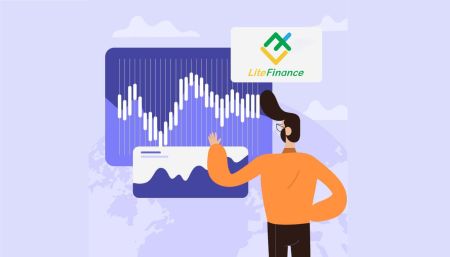Hoe om Forex by LiteFinance te registreer en te verhandel
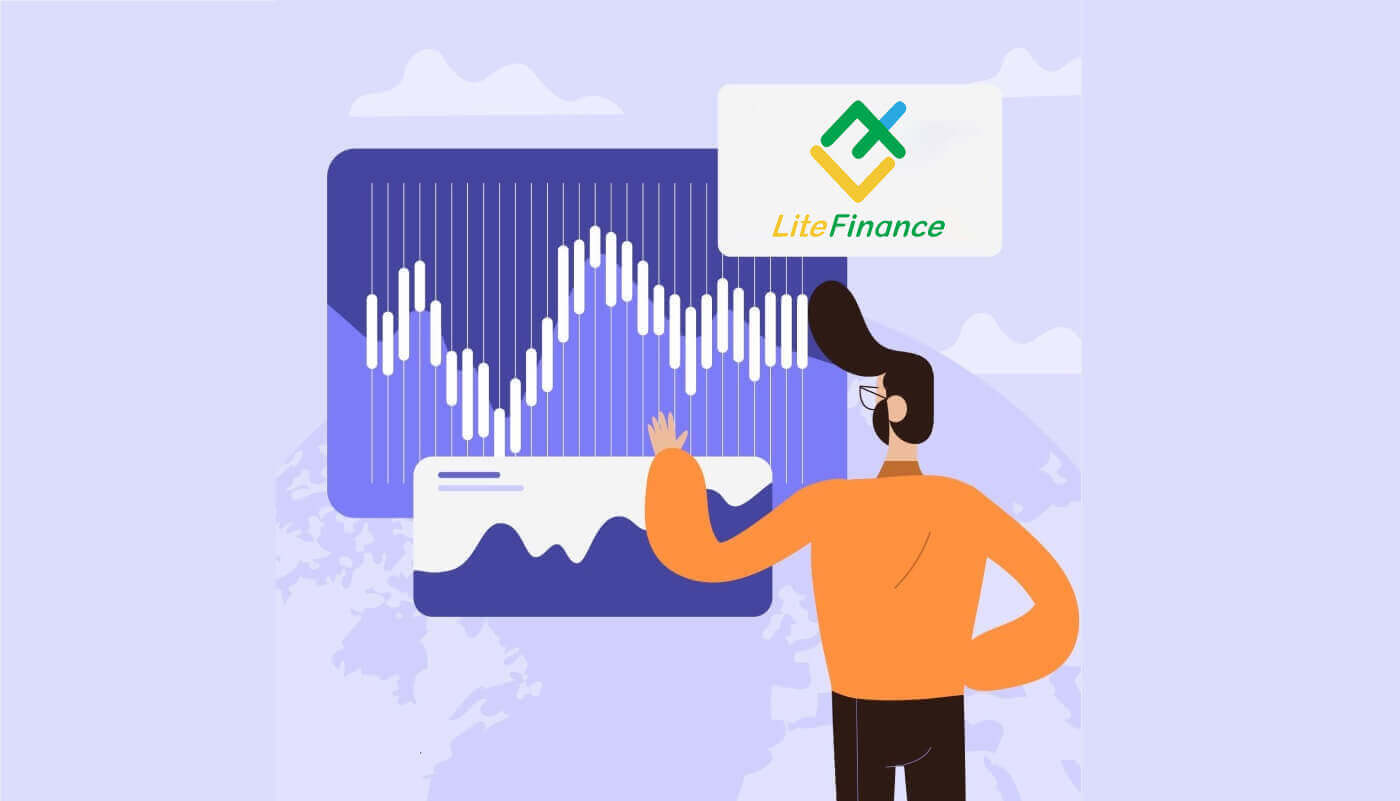
Hoe om op LiteFinance te registreer
Hoe om LiteFinance-rekening op die webtoepassing te registreer
Hoe om 'n rekening te registreer
Eerstens moet u die LiteFinance-tuisblad binnegaan . Daarna, op die tuisblad, klik op die "Registrasie" -knoppie in die regter boonste hoek van die skerm. Voltooi asseblief die volgende aksies by die registrasiebladsy: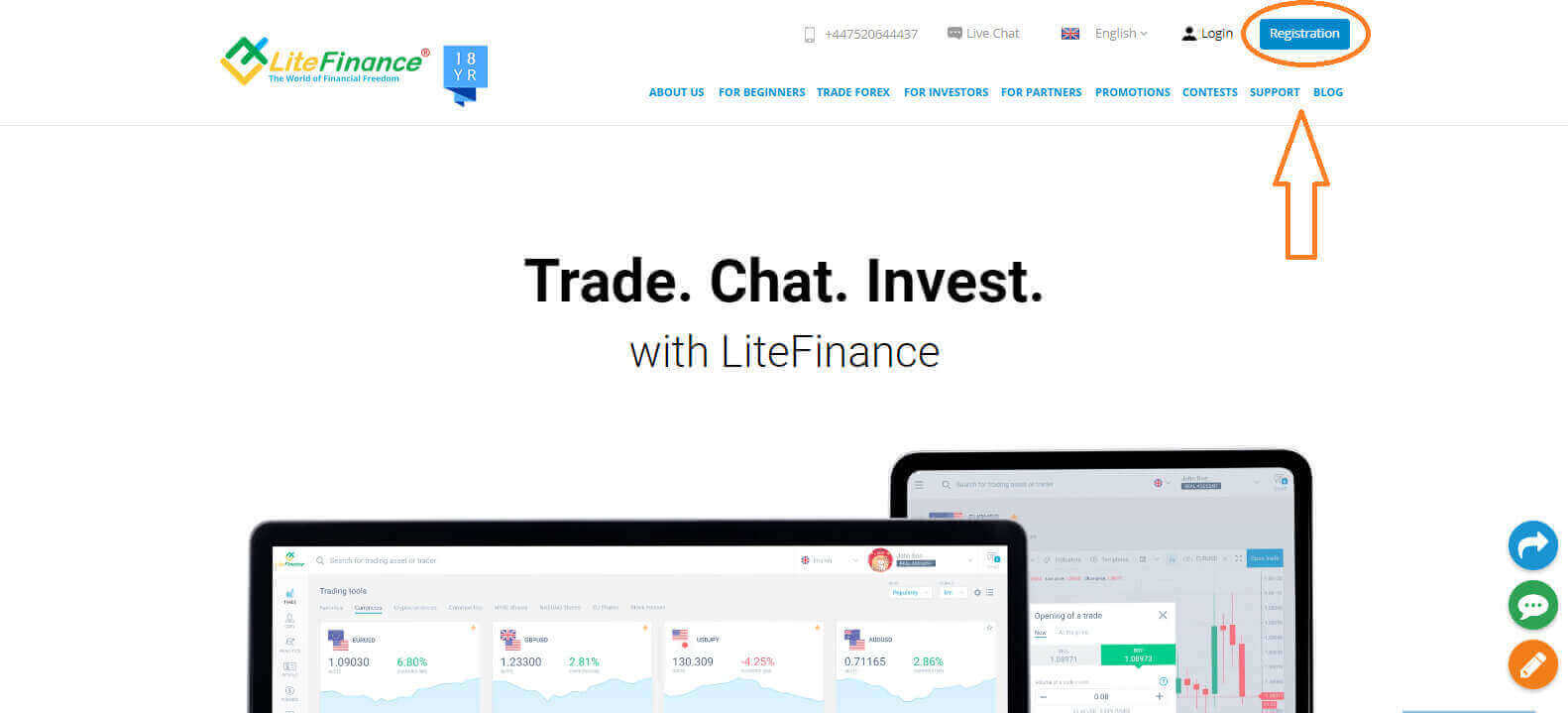
- Kies jou woonplek nasie.
- Sit jou epos adres of selfoon nommer in .
- Skep 'n sterk en veilige wagwoord.
- Kies asseblief die merkblokkie wat aandui dat jy LiteFinance se Kliënteooreenkoms gelees en ingestem het .
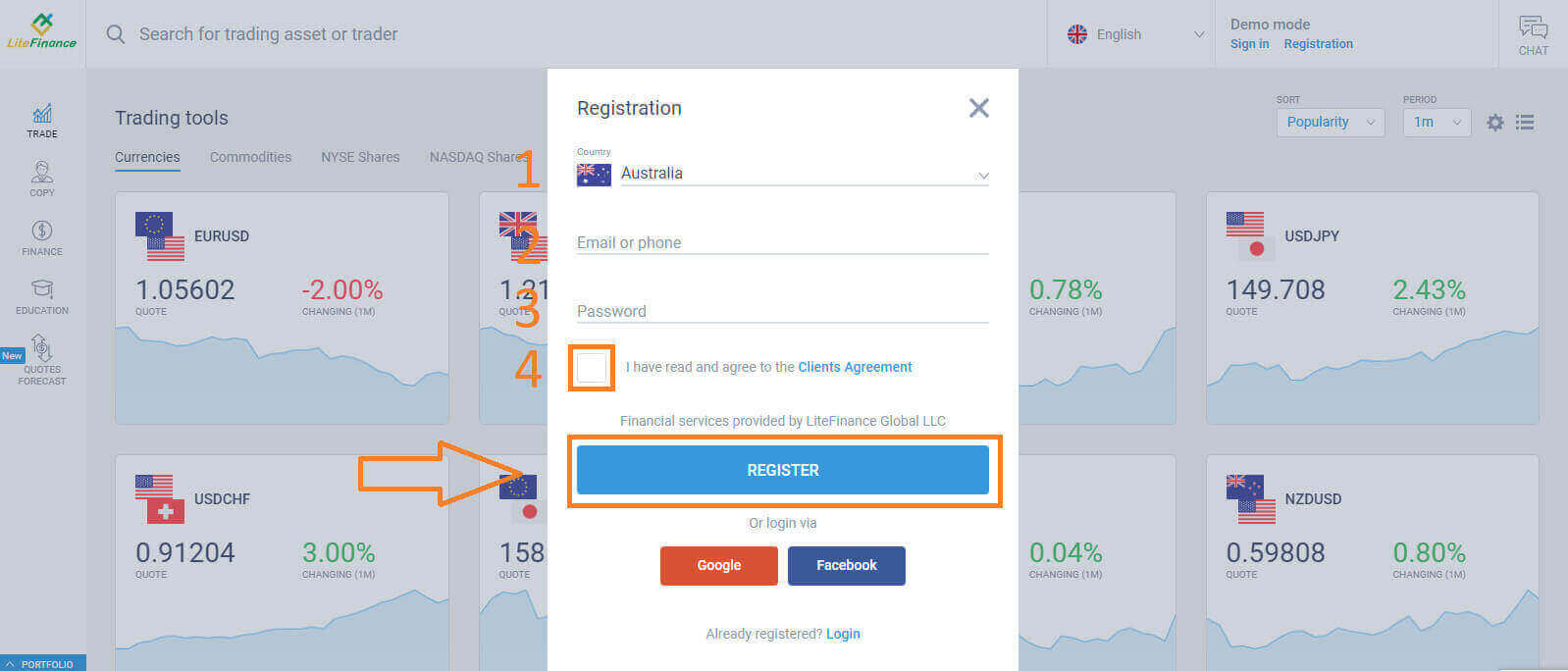
Binne 'n minuut sal jy 'n verifikasiekode ontvang, gaan asseblief jou e-pos/foonnommer na. Vul dan die "Voer kode in" vorm in en klik op die "BEVESTIG " knoppie.
Jy kan elke 2 minute 'n nuwe kode aanvra as jy dit nie ontvang het nie.
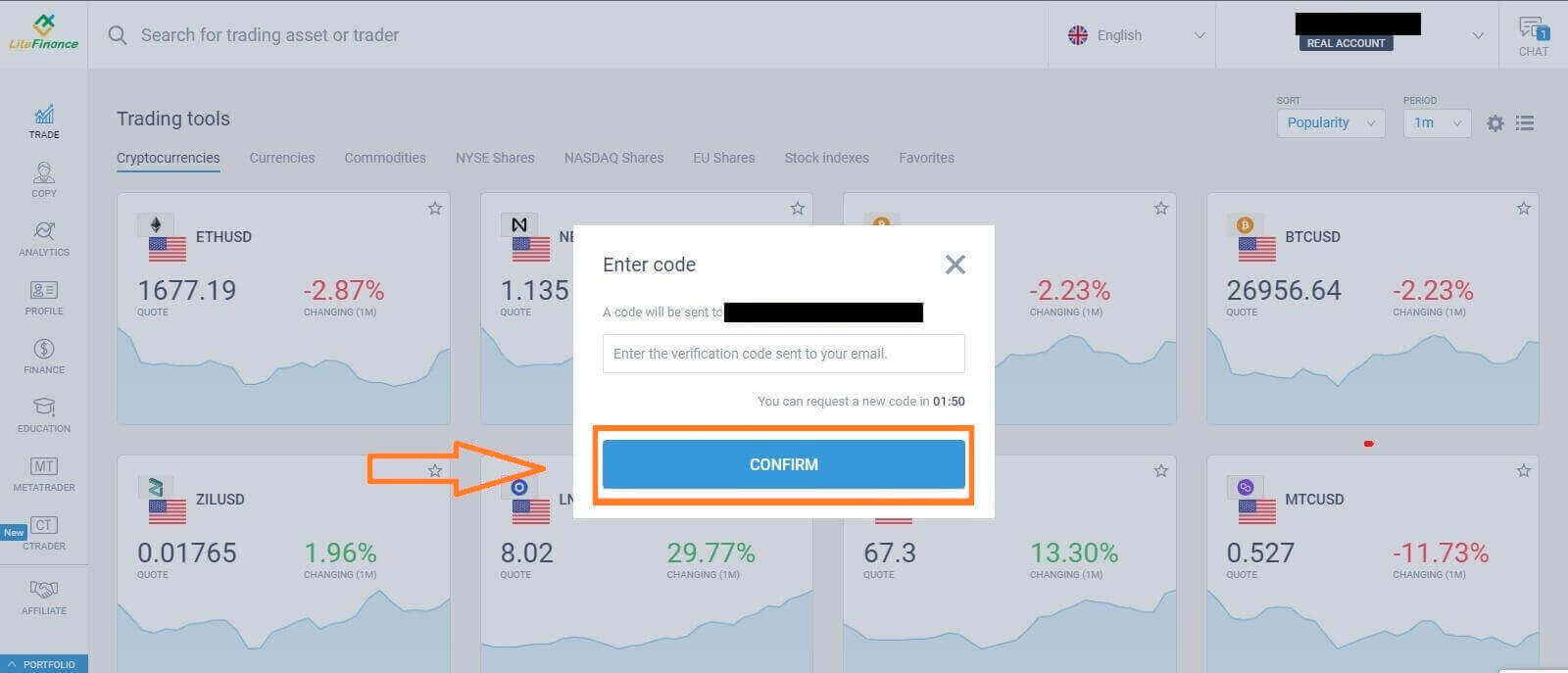
Baie geluk! Jy het suksesvol vir 'n nuwe LiteFinance-rekening geregistreer. Jy sal nou na die LiteFinance-terminale verwys word .
LiteFinance-profielverifikasie
Wanneer u 'n LiteFinance-rekening skep, verskyn die gebruikerskoppelvlak langs die kletsboks in die regter boonste hoek. Beweeg jou muis na "My profiel" en klik daarop.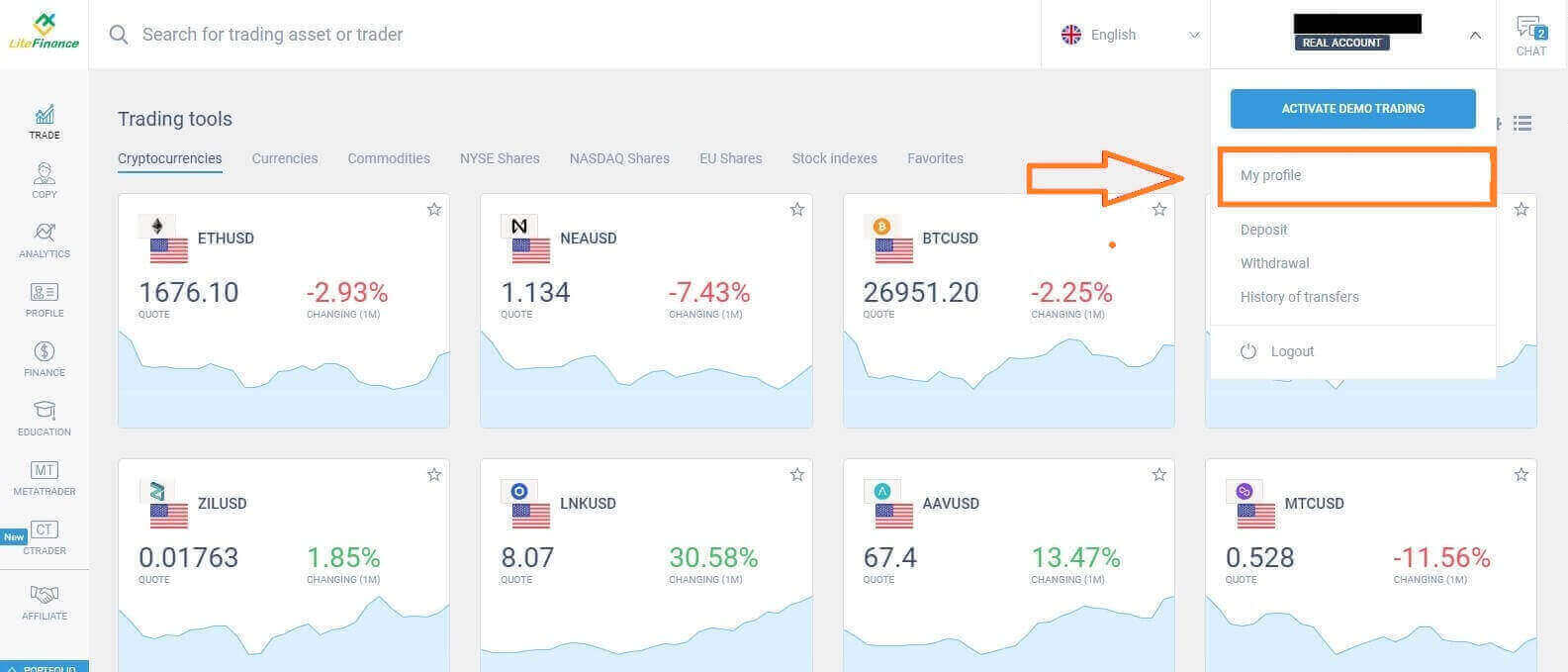 Op die volgende bladsy, klik "Verifikasie".
Op die volgende bladsy, klik "Verifikasie". 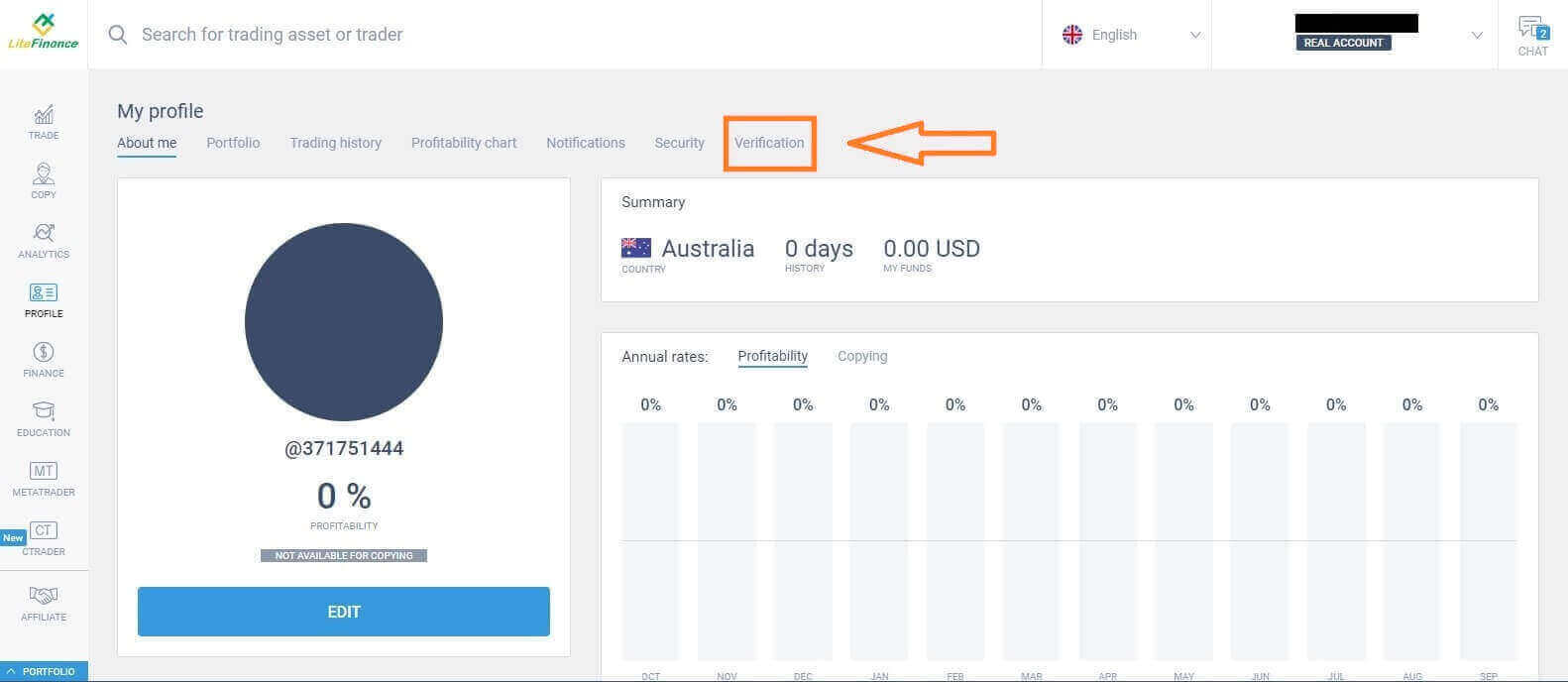
Daar sal 'n vorm op die skerm wees wat jy kan invul om jou inligting te verifieer, soos:
- E-pos.
- Telefoon nommer.
- Taal.
- Naam, geslag en geboortedatum verifikasie.
- Bewys van adres (Land, streek, stad, adres en poskode).
- Jou PEP-status (jy hoef net die blokkie te merk wat jou 'n PEP verklaar - Polities Exposed Person).
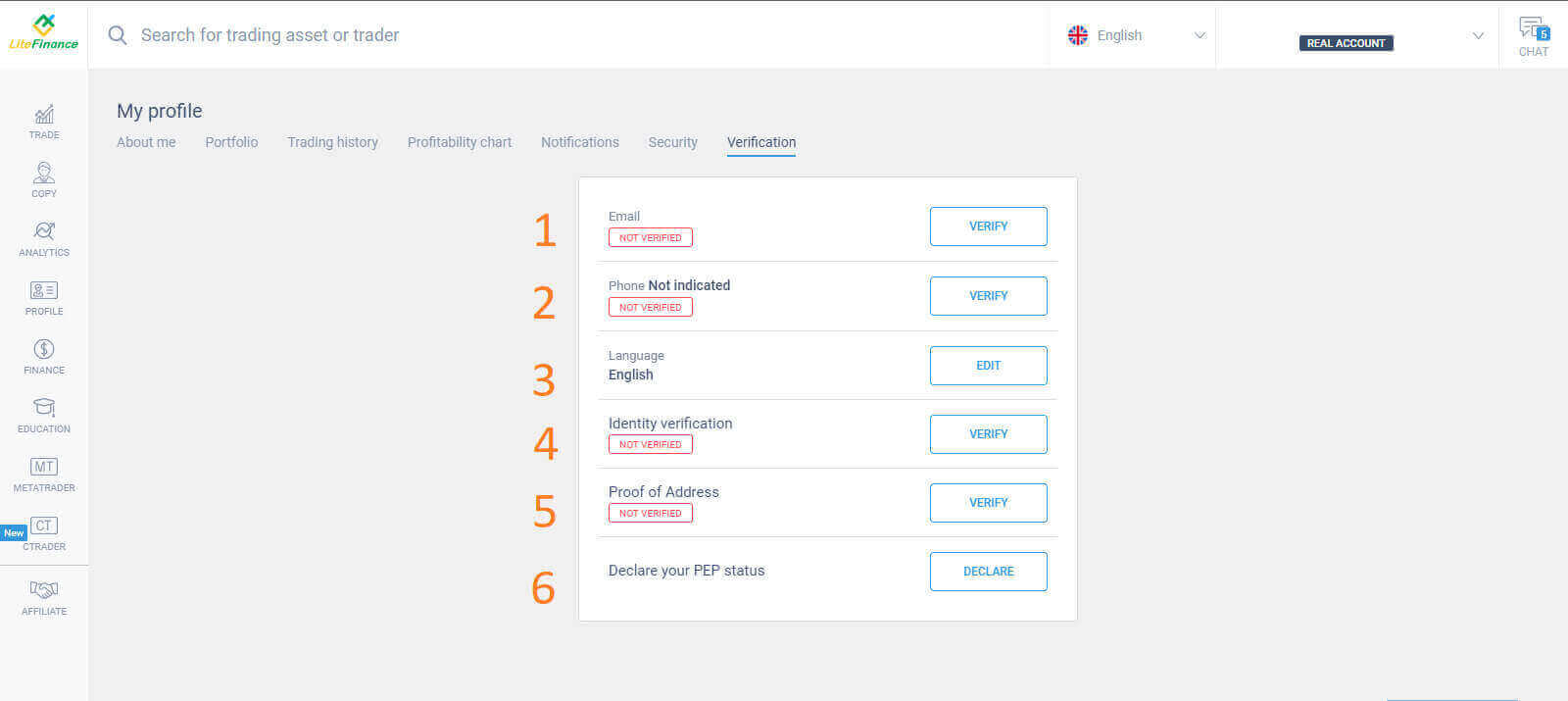
Hoe om 'n handelsrekening te skep
Kies asseblief die "CTRADER" -ikoon aan die linkerkant van die skerm.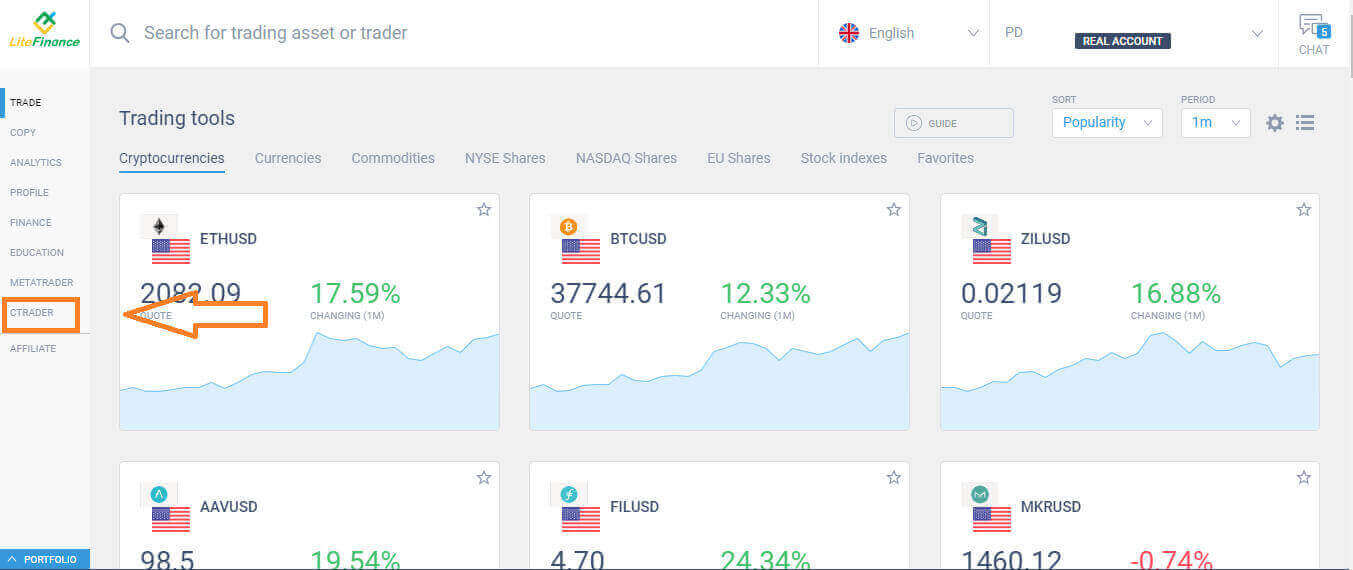 Om voort te gaan, kies asseblief "OPEN REKENING" .
Om voort te gaan, kies asseblief "OPEN REKENING" . 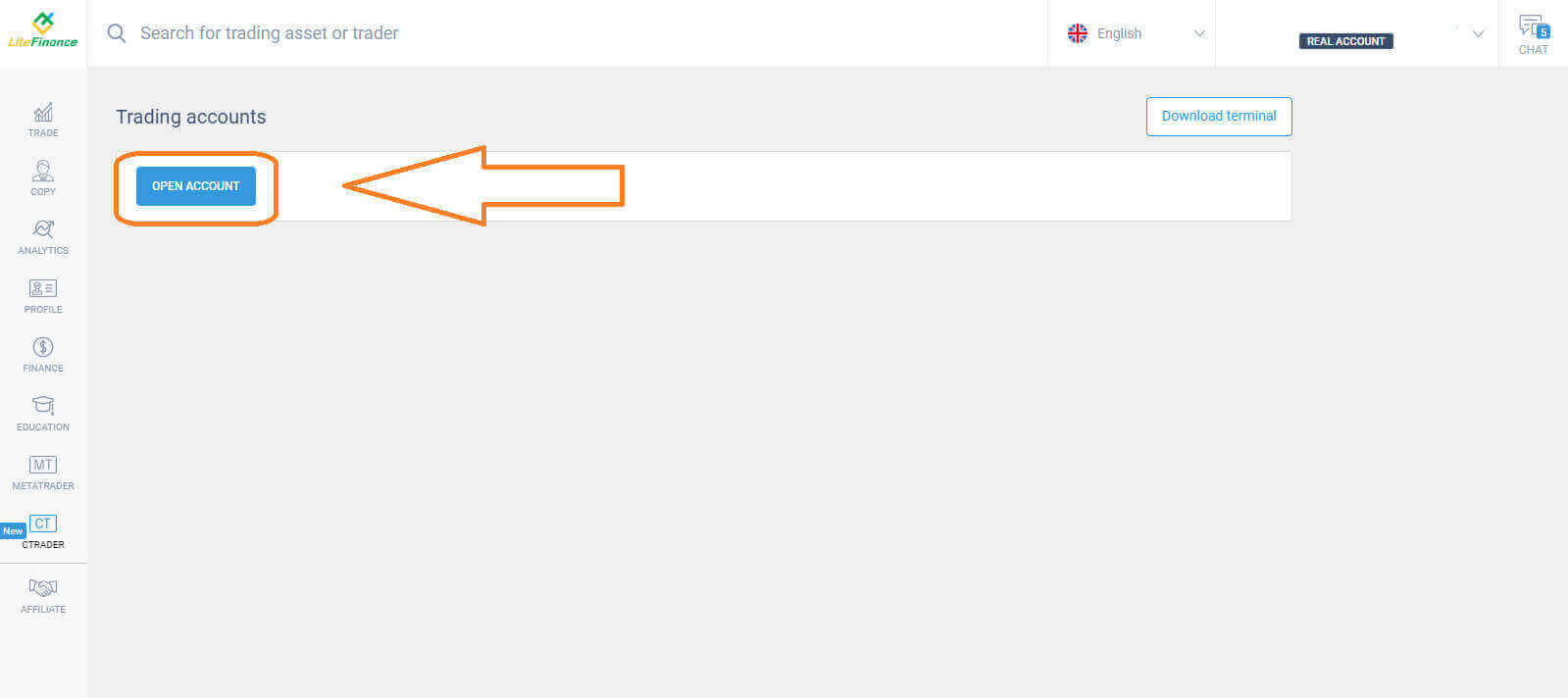 Op die "Open Handelsrekening"-vorm , kies jou hefboom en geldeenheid, kies dan "OPEN HANDELSREKENING" .
Op die "Open Handelsrekening"-vorm , kies jou hefboom en geldeenheid, kies dan "OPEN HANDELSREKENING" . 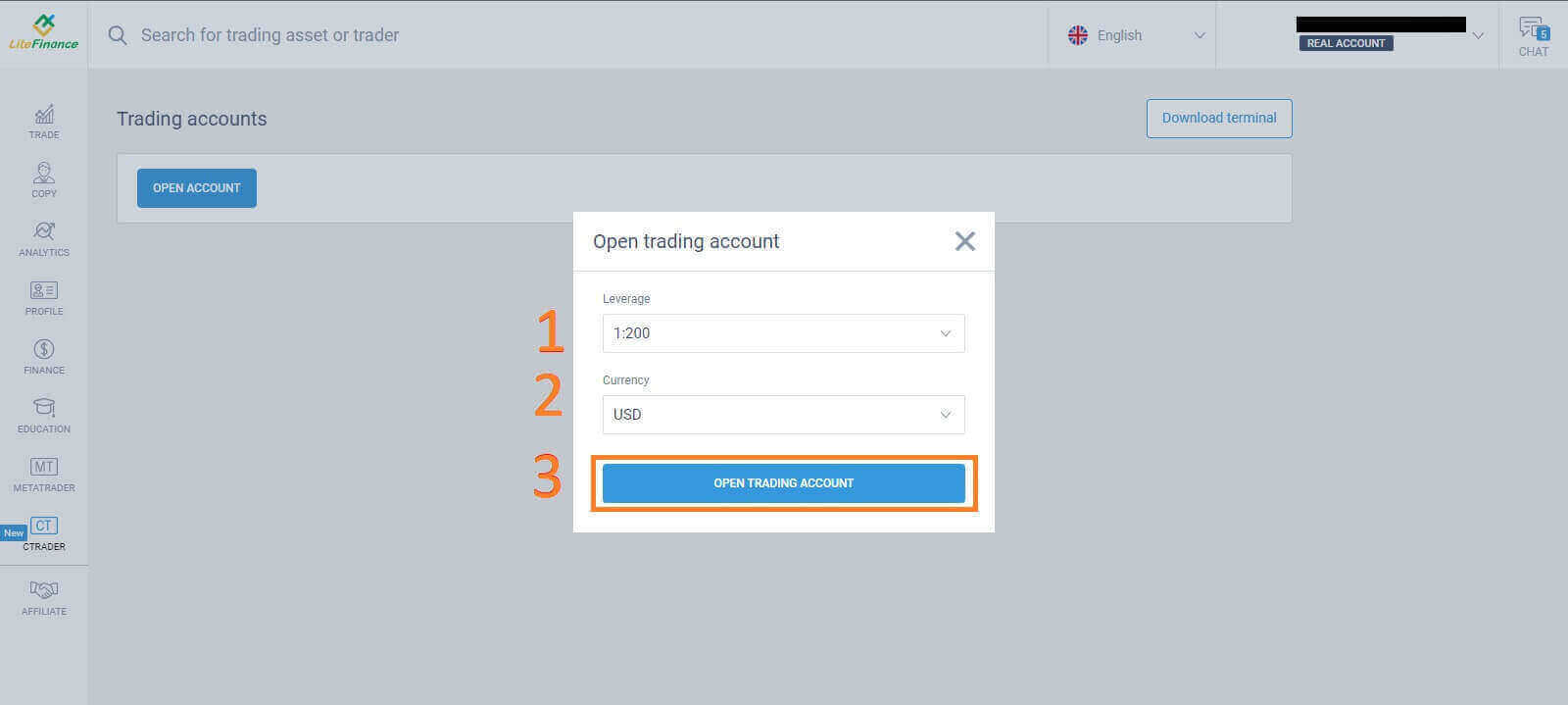 Baie geluk! Jou handelsrekening is suksesvol geskep.
Baie geluk! Jou handelsrekening is suksesvol geskep.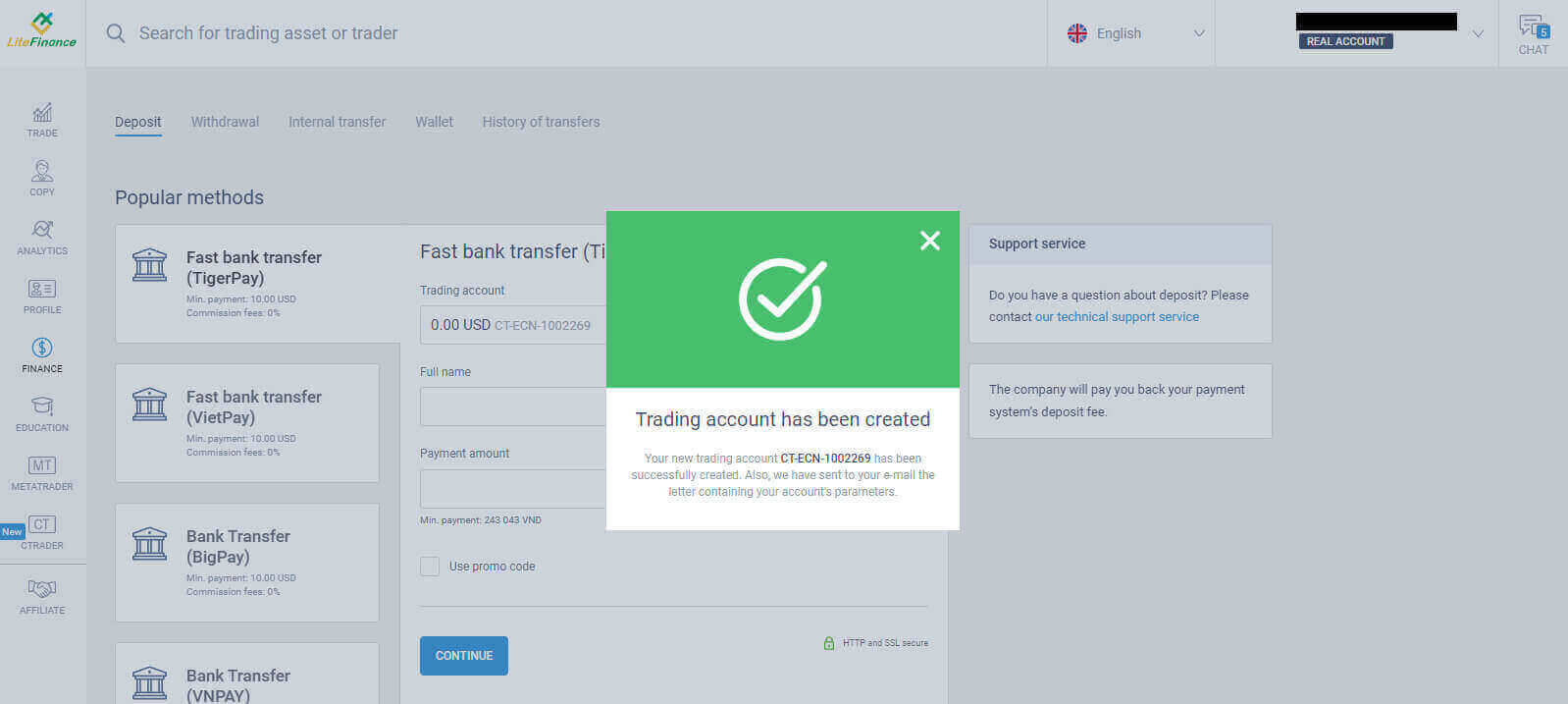
Hoe om LiteFinance-rekening op die mobiele toepassing te registreer
Stel 'n rekening op en registreer
Installeer die LiteFinance Mobile Trading App vanaf die App Store sowel as Google Play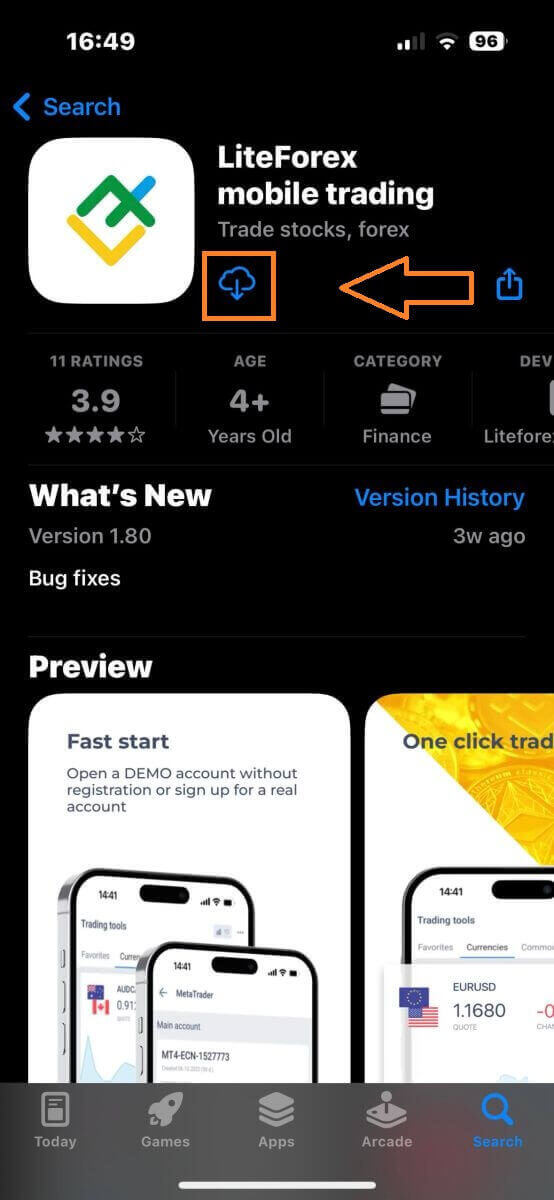
Begin die LiteFinance Trading App op jou selfoon en kies dan "Registrasie" .
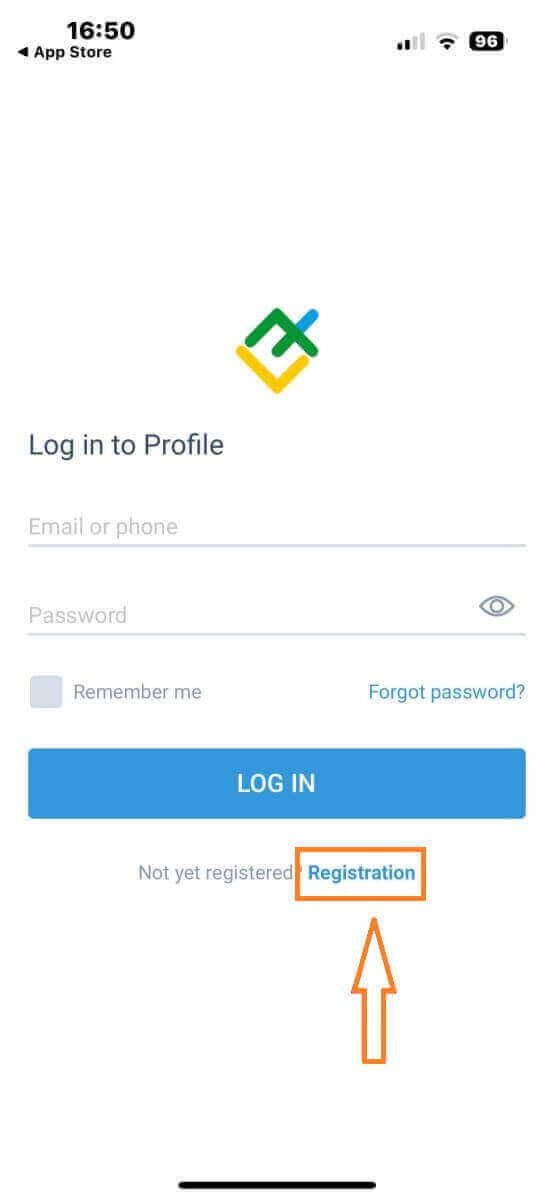
Om voort te gaan, sal jy die registrasievorm moet voltooi deur spesifieke inligting te verskaf:
- Kies jou land van verblyf.
- Verskaf jou e-posadres of telefoonnommer.
- Vestig 'n veilige wagwoord.
- Merk die blokkie wat verklaar dat jy die LiteFinance-kliënteooreenkoms gelees het en daartoe instem .
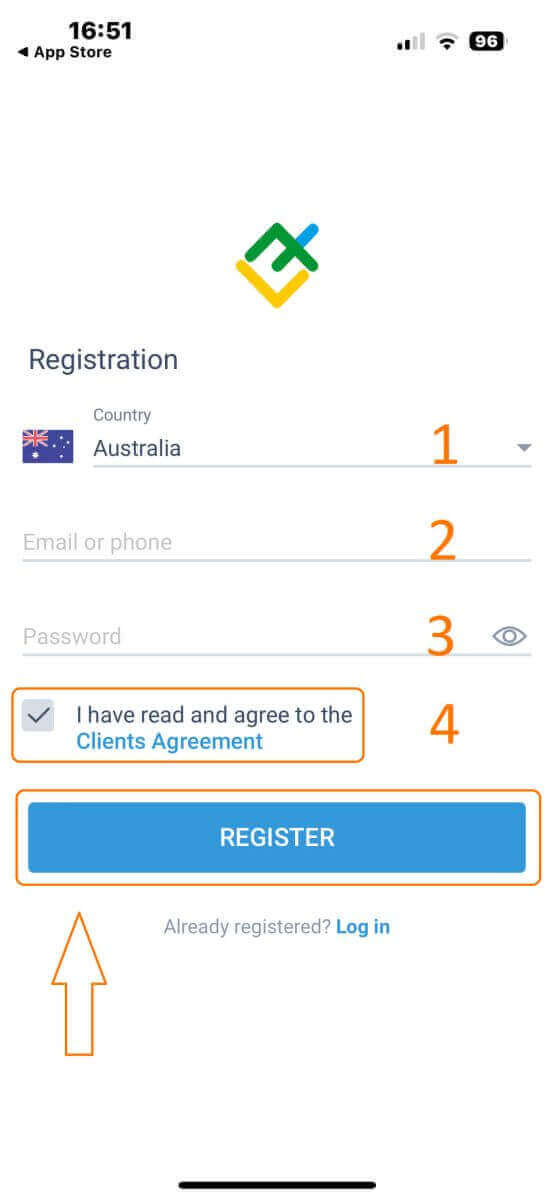
Na een minuut sal jy 'n 6-syfer-verifikasiekode per telefoon of e-pos ontvang. Gaan jou inkassie na en voer die kode in.
Daarbenewens, as jy nie die kode binne twee minute ontvang het nie, raak "STUUR HER" . Andersins, kies "BEVESTIG" .
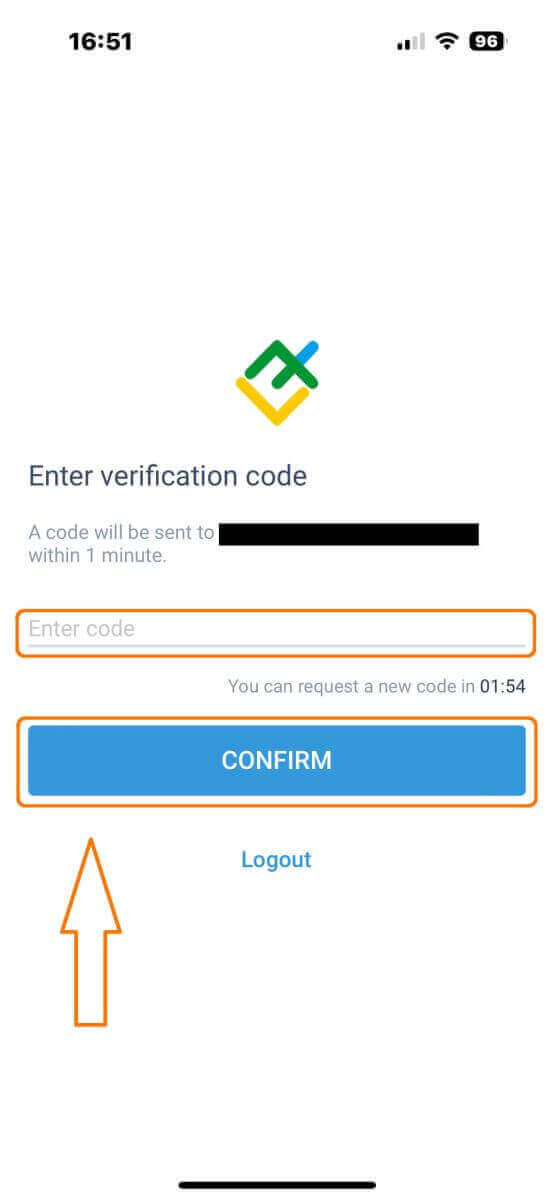
Jy kan jou eie PIN-nommer saamstel, wat 'n 6-syfer-kode is. Hierdie stap is opsioneel; jy moet dit egter voltooi voordat jy toegang tot die handelskoppelvlak kry.
Baie geluk! Jy het suksesvol opgestel en is nou gereed om die LiteFinance Mobile Trading App te gebruik.
LiteFinance-profielverifikasie
Tik "Meer" in die onderste regterhoek van die tuisblad.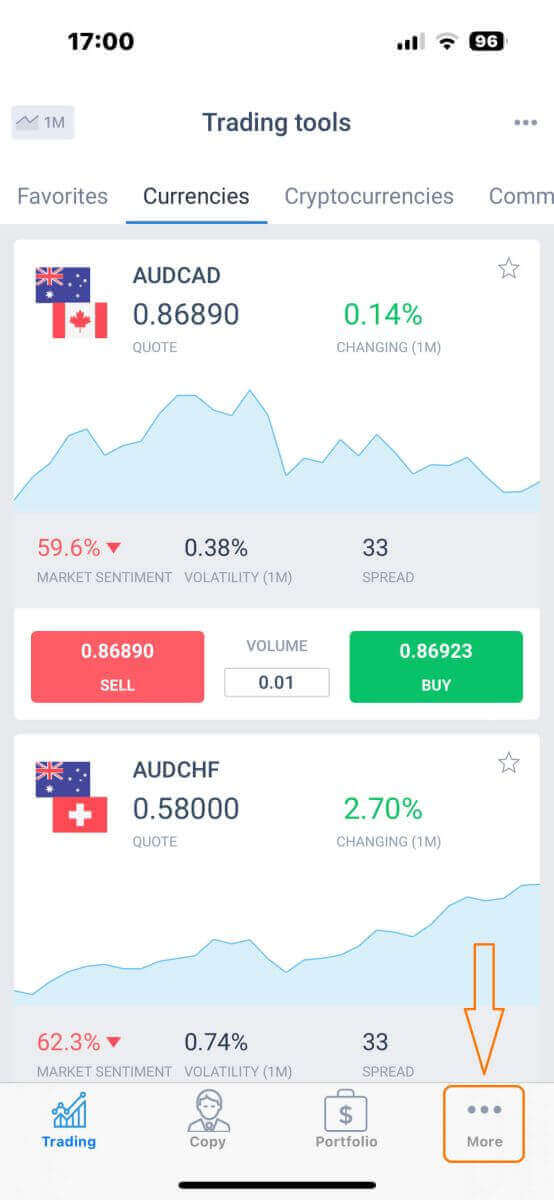
Op die eerste oortjie, kyk langs jou foonnommer/e-posadres en klik op die aftrekpyltjie.

Kies "Verifikasie".
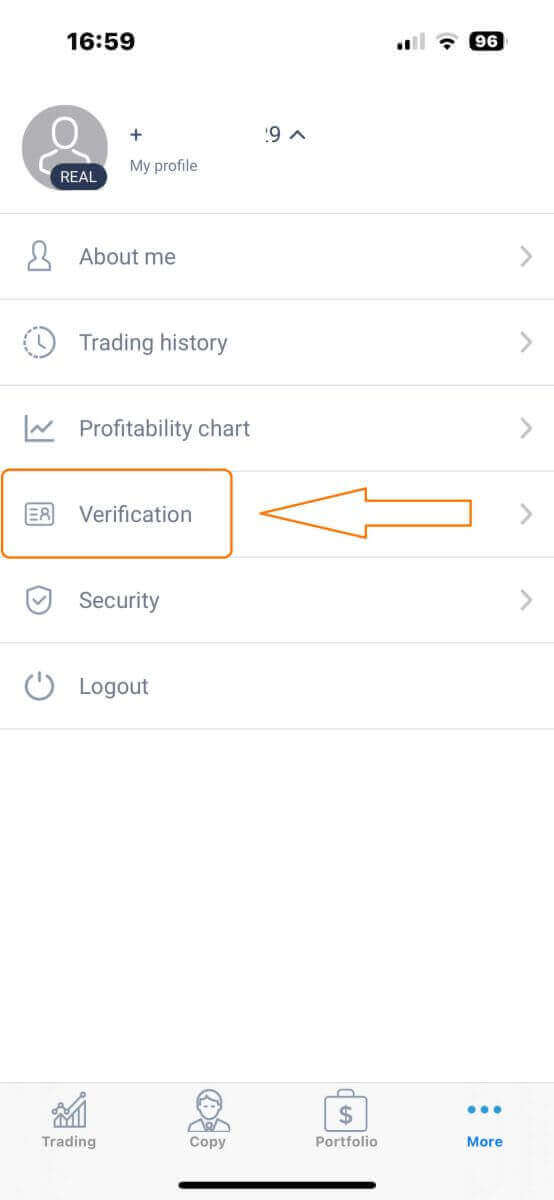
Maak asseblief seker dat jy alle vereiste besonderhede op die verifikasiebladsy invul en staaf:
- E-pos adres.
- Telefoon nommer.
- Identiteitsverifikasie.
- Bewys van adres.
- Verklaar jou PEP-status.
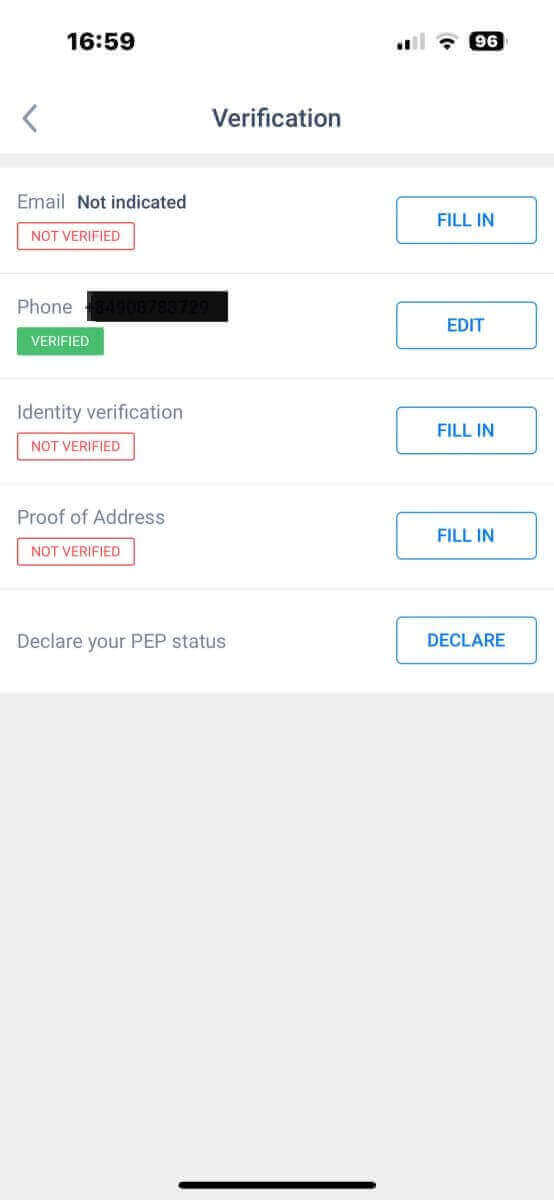
Hoe om 'n nuwe handelsrekening te skep
Om toegang tot Meta Trader te kry , keer terug na die "Meer" skerm en kies die ooreenstemmende ikoon.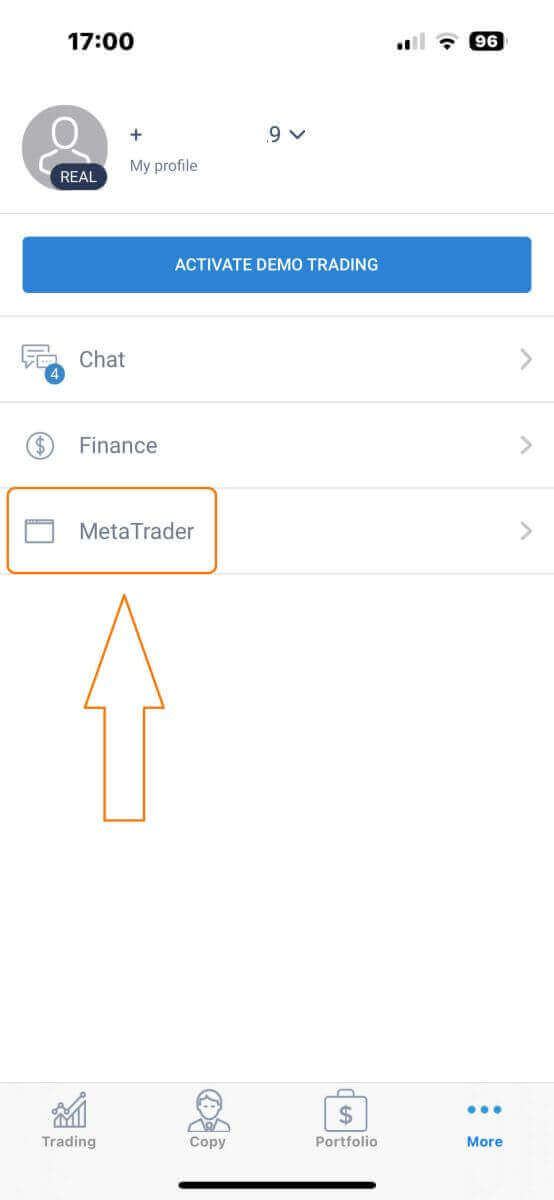
Rollees asseblief af totdat jy die "OPEN REKENING" -knoppie opspoor, en tik dan daarop.
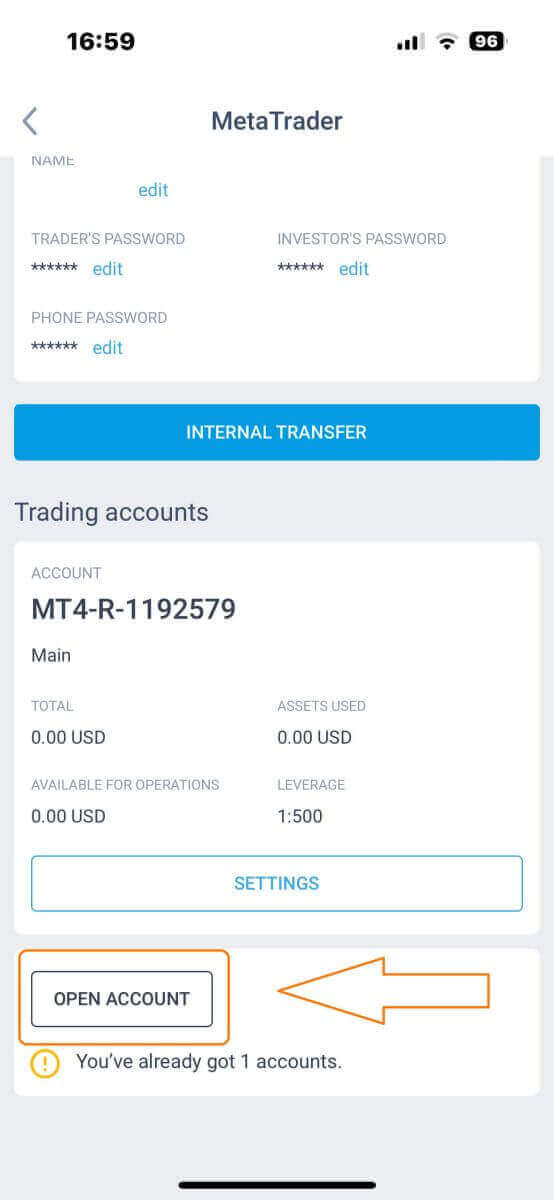
Voer asseblief jou rekeningtipe, hefboomfinansiering en geldeenheid in die "Open Handelsrekening" -blokkie in en klik "OPEN HANDELSREKENING" om te voltooi.
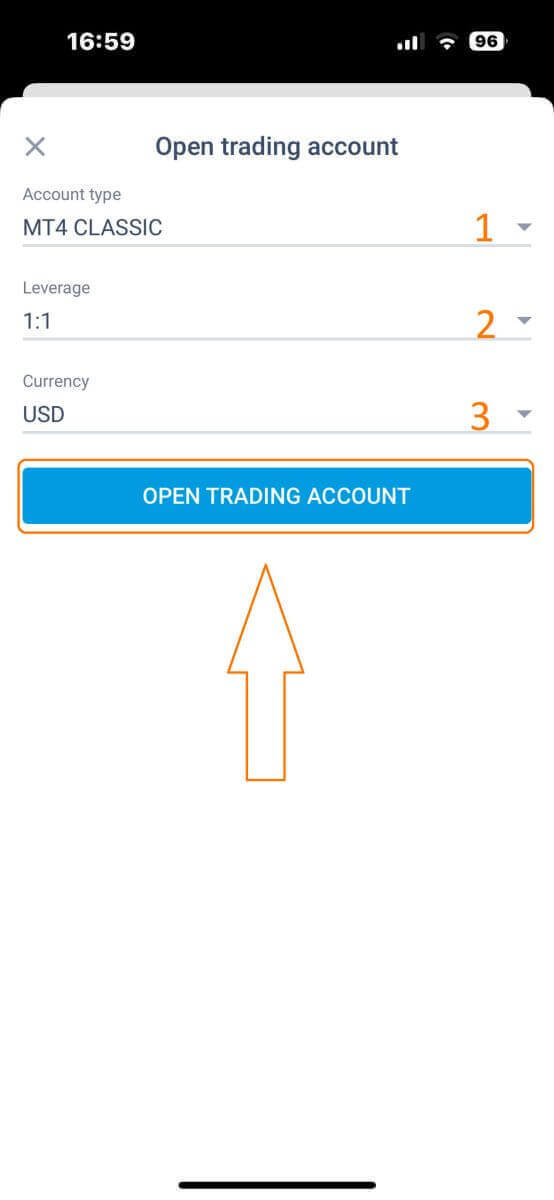
Jy het suksesvol 'n handelsrekening geskep! Jou nuwe handelsrekening sal hieronder verskyn en onthou om een van hulle as jou hoofrekening te stel.
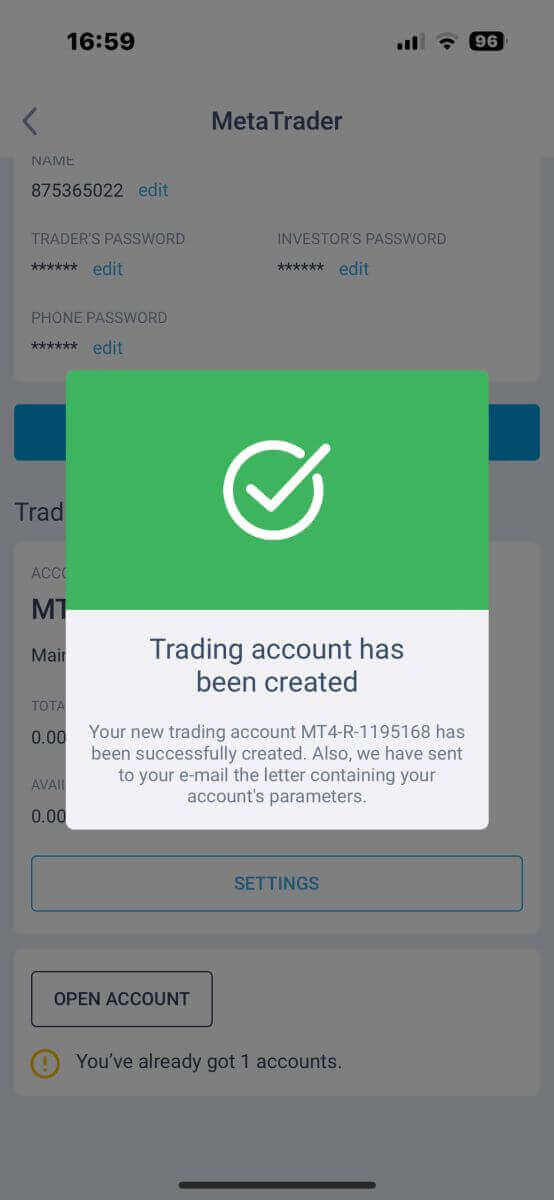
Hoe om op LiteFinance te handel
Die eerste stap is om toegang te verkry tot die LiteFinance-tuisblad met 'n geregistreerde rekening. Kies dan die oortjie "METATRADER" (As jy nie 'n rekening geregistreer het nie of onseker is oor die aanmeldproses, kan jy na die volgende pos verwys vir leiding: Hoe om aan te meld by LiteFinance ). 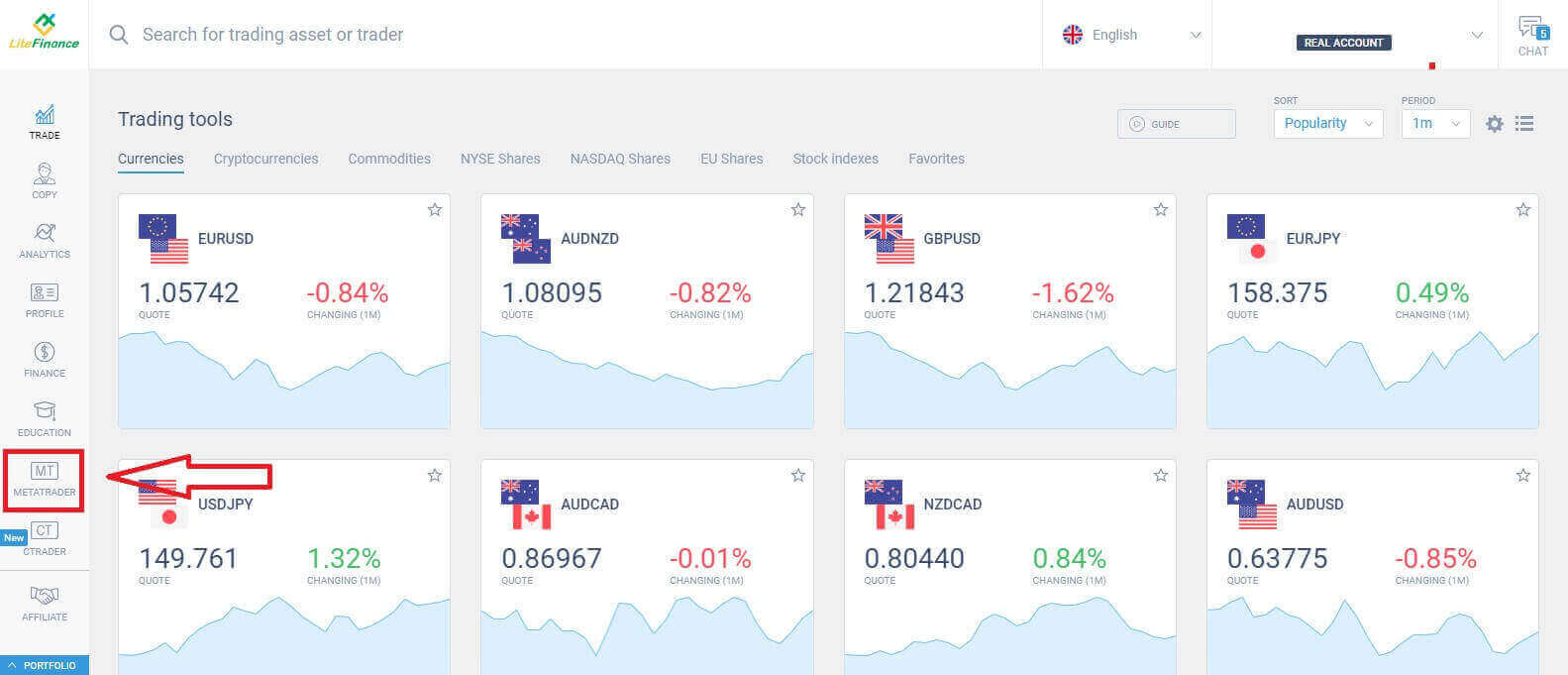
Kies dan die handelsrekening wat jy wil gebruik om die hoofrekening te wees. As die gekose rekening nie die hoofrekening is nie, klik die teks "Draai in hoof" in dieselfde ry as die gekose rekening. 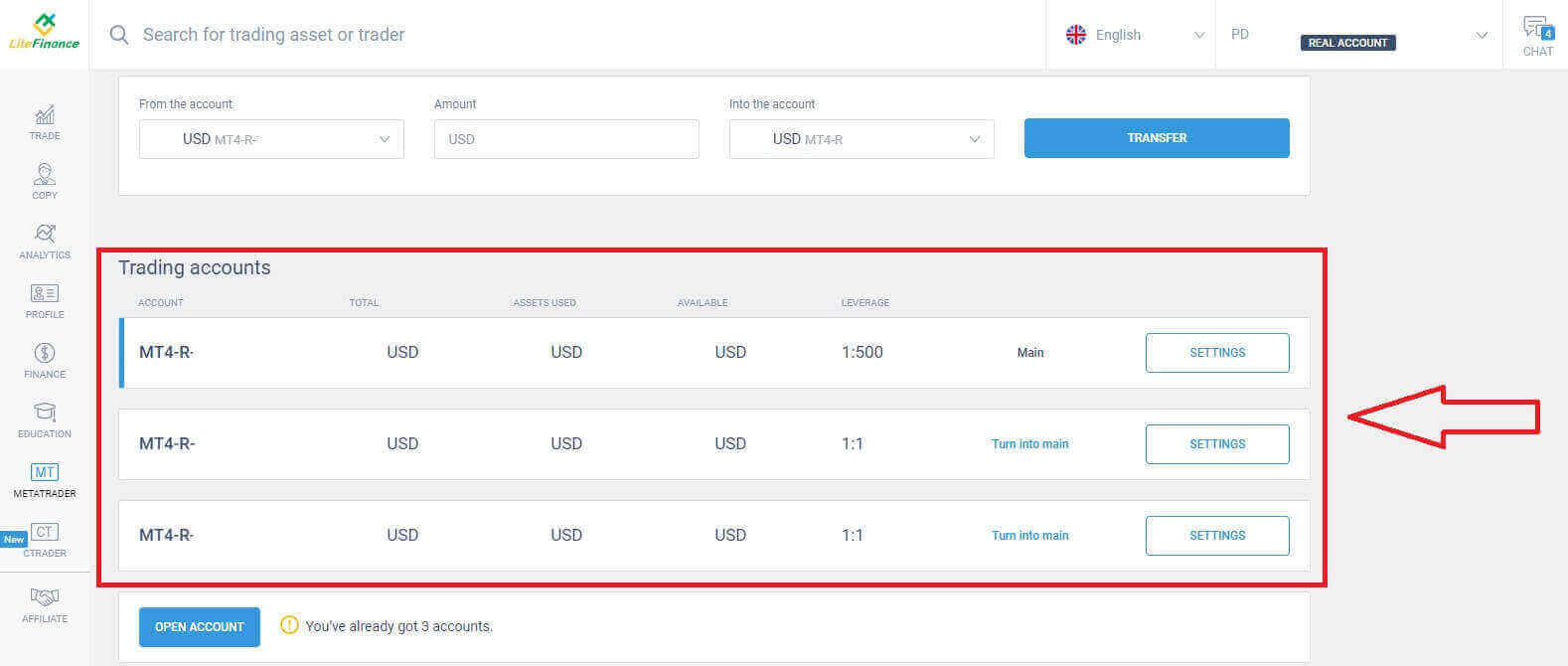 Blaai op met jou muis, en hier sal jy 'n paar belangrike inligting vind wat jy nodig het om aan te meld:
Blaai op met jou muis, en hier sal jy 'n paar belangrike inligting vind wat jy nodig het om aan te meld:
- Die bediener se aanmeldnommer.
- Die bediener om aan te meld.
- Die naam word in die terminale gewys.
- Die handelaar se wagwoord om aan te meld.
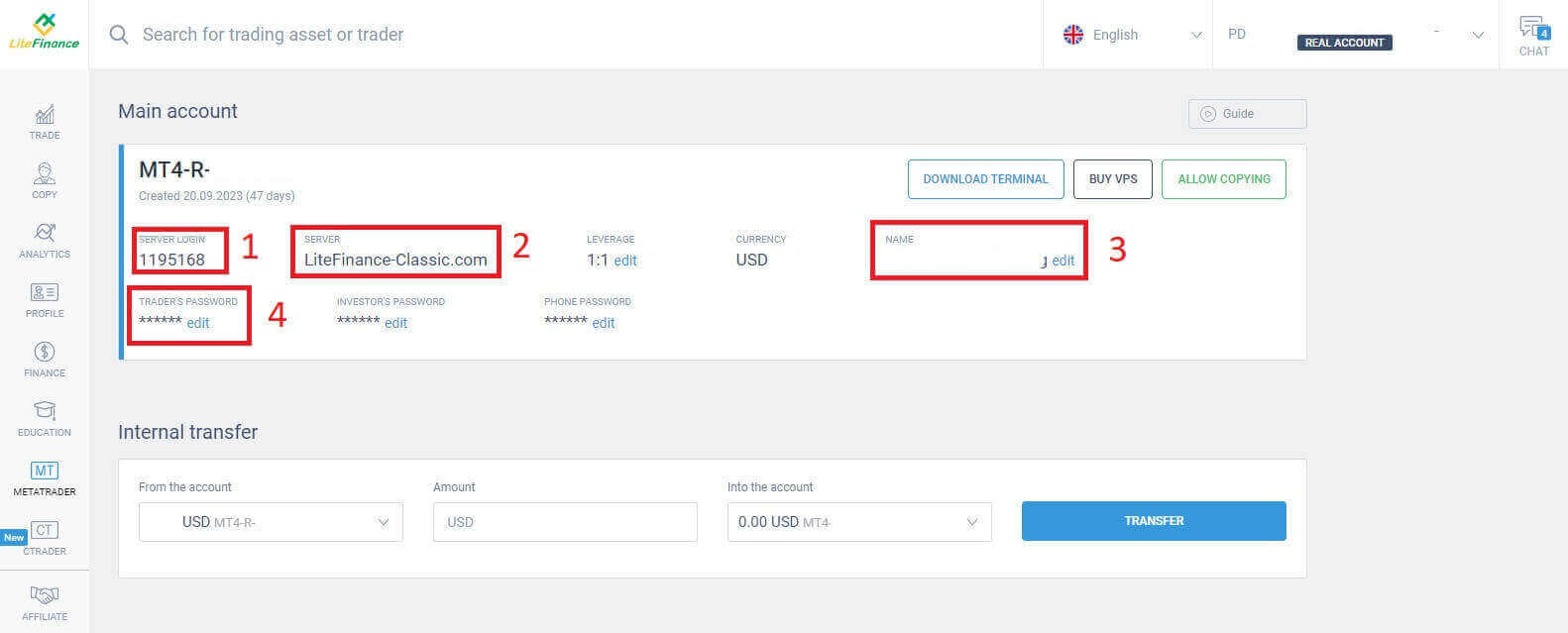
Vir die wagwoordafdeling, klik op die "wysig" -knoppie langs die wagwoordveld om jou wagwoord te verander om aan die stelsel se vereistes te voldoen. Nadat jy dit voltooi het, klik "Stoor" . 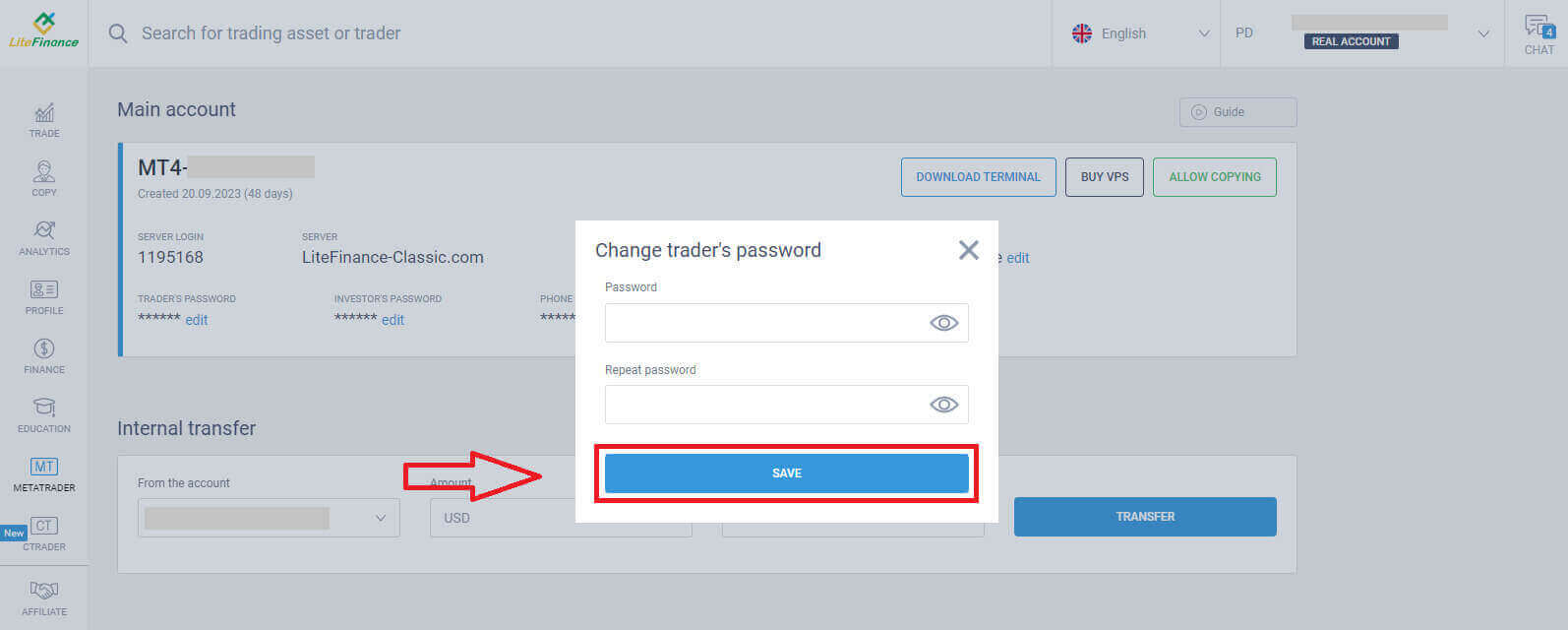
In die volgende stap gaan jy voort met die aflaai en begin die LiteFinance MT4-terminale deur op die "LAAI TERMINAL" -knoppie te klik.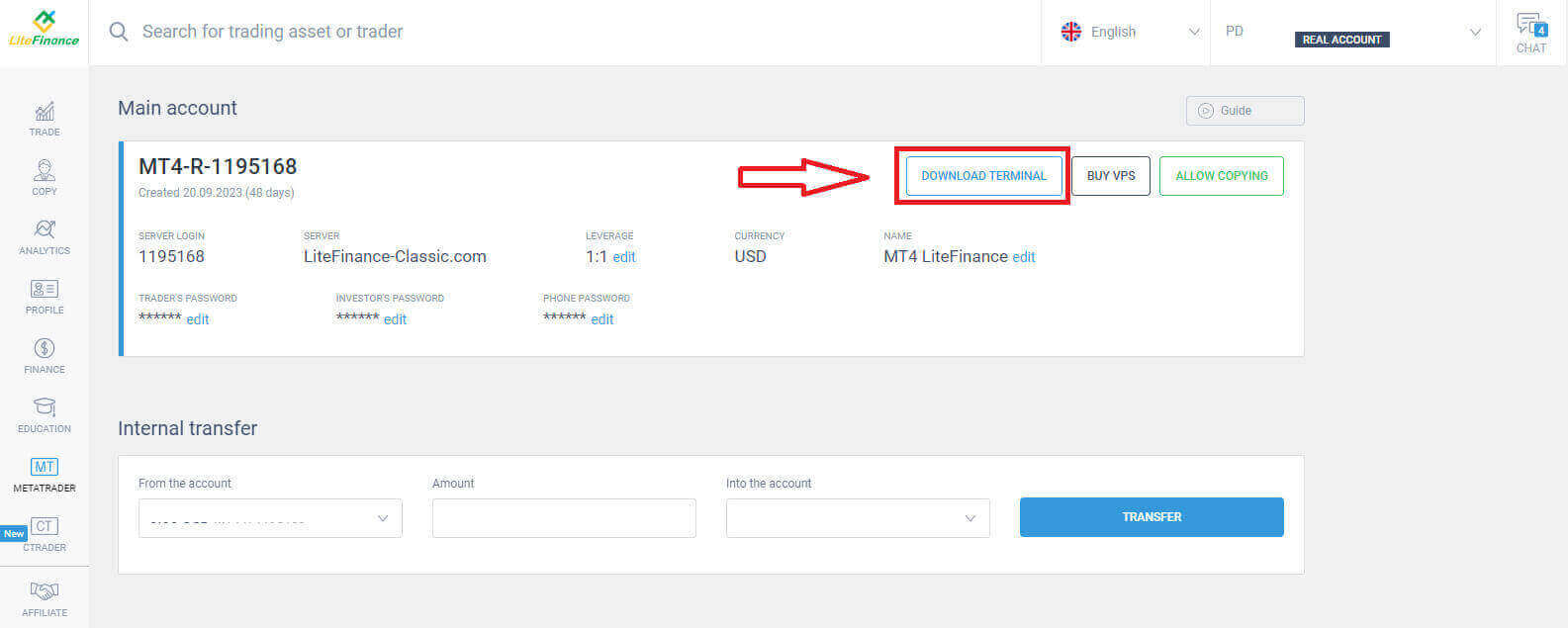
Nadat u die terminaal bestuur het, kies asseblief die "Lêer" -kieslys in die boonste linkerhoek van die skerm.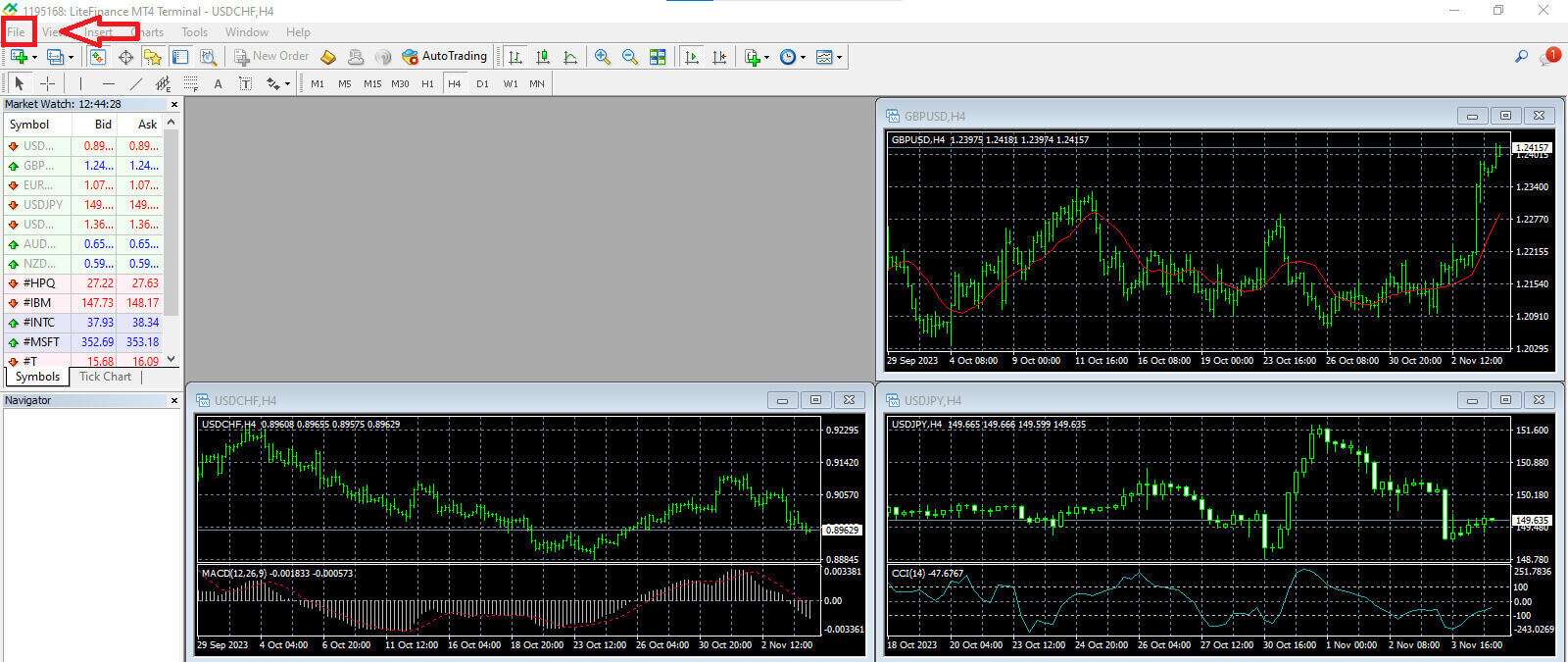
Gaan voort deur "Login to Trade Account" te kies om die aanmeldvorm oop te maak. 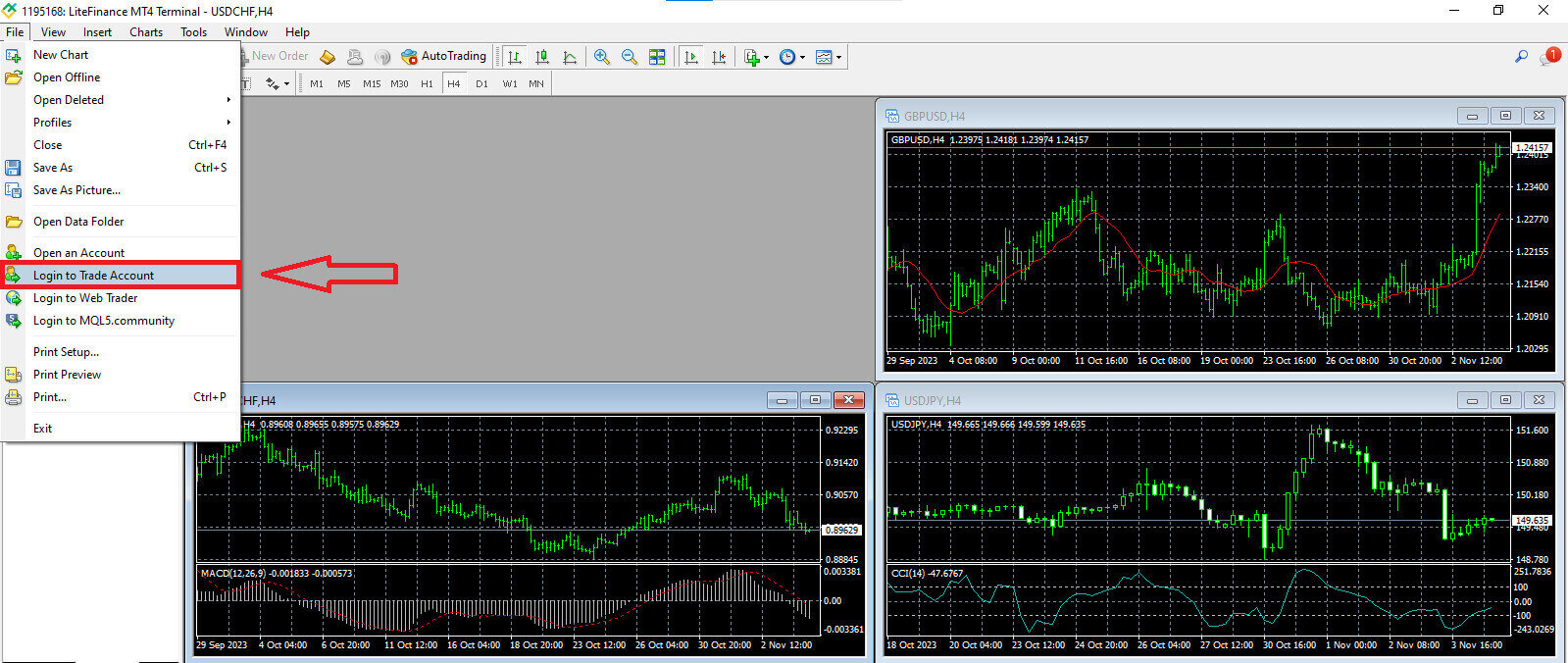
In hierdie vorm moet u inligting van die geselekteerde handelsrekening in die vorige stap verskaf om aan te meld:
- Tik jou "SERVER LOGIN"-nommer in die eerste spasie van bo af .
- Voer die wagwoord in wat jy in die vorige stap geskep het.
- Kies die handelsbediener wat die stelsel in die handelsrekeninginstellings wys.
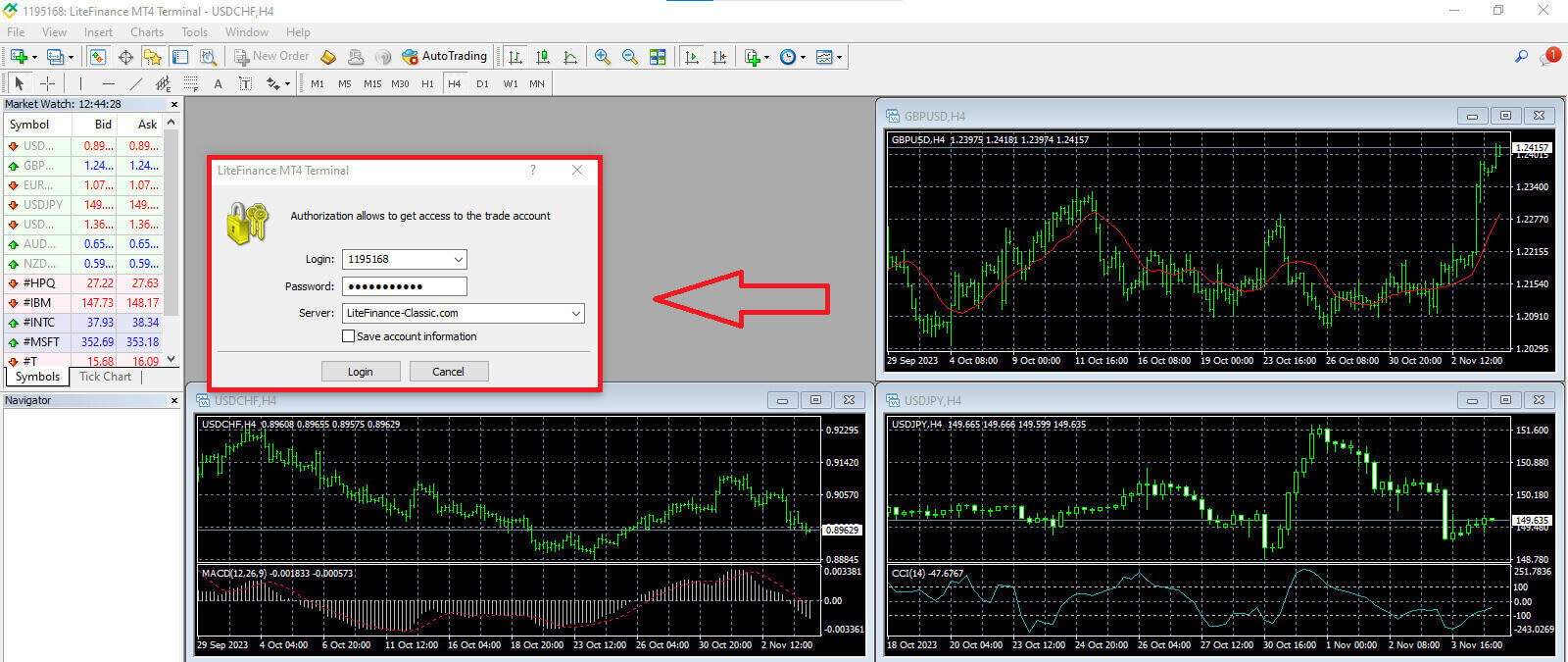
Hoe om 'n nuwe bestelling op LiteFinance MT4 te plaas
Eerstens moet jy die bate kies en toegang kry tot sy grafiek.
Om die Market Watch te sien, kan jy óf na die "View"-kieslys gaan en op Market Watch klik óf die kortpad Ctrl+M gebruik. In hierdie afdeling word 'n lys simbole vertoon. Om die volledige lys te vertoon, kan jy met die rechtermuisknop binne die venster klik en "Wys alles" kies . As jy verkies om 'n spesifieke stel instrumente by die Market Watch te voeg, kan jy dit doen deur die "Simbole" aftreklys te gebruik.
Om 'n spesifieke bate, soos 'n geldeenheidspaar, op 'n prysgrafiek te laai, klik een keer op die paar. Nadat jy dit gekies het, klik en hou jou muisknoppie, sleep dit na die verlangde plek en laat die knoppie los. 
Vir die opening van 'n handel, kies eers die "Nuwe bestelling" kieslys opsie of klik op die ooreenstemmende simbool in die standaard nutsbalk. 
'n Venster sal onmiddellik verskyn wat instellings bevat om jou te help om bestellings meer presies en maklik te plaas:
- Simbool : Maak seker dat die geldeenheidsimbool wat jy wil verhandel, sigbaar is in die simboolkassie.
- Volume : Jy moet die kontrakgrootte bepaal deur dit óf uit die beskikbare opsies in die aftreklys te kies nadat jy op die pyltjie geklik het óf deur die verlangde waarde handmatig in die volumekassie in te voer. Onthou dat die grootte van jou kontrak die potensiële wins of verlies direk beïnvloed.
- Kommentaar : Hierdie afdeling is opsioneel, maar jy kan dit gebruik om jou ambagte vir identifikasiedoeleindes te annoteer.
- Tipe : Dit is standaard gekonfigureer as markuitvoering, insluitend markuitvoering (behels die uitvoering van bestellings teen die huidige markprys) en hangende bestelling (in diens om 'n toekomstige prys vas te stel waarteen u van plan is om u handel te begin).

Laastens moet jy die tipe bestelling bepaal wat jy wil begin, en bied die keuse tussen 'n verkoop- of koopbestelling.
- Verkoop volgens mark: Hierdie bestellings begin teen die bodprys en eindig teen die vraprys. Met hierdie bestellingstipe het u handel die potensiaal om 'n wins te genereer wanneer die prys daal.
- Koop volgens mark: Hierdie bestellings begin by die vraprys en eindig by die bodprys. Met hierdie bestellingstipe kan u handel winsgewend wees as die prys styg.

Hoe om 'n hangende bestelling op LiteFinance MT4 te plaas
Hoeveel hangende bestellings
In teenstelling met onmiddellike uitvoeringsbevele, wat teen die huidige markprys uitgevoer word, stel hangende bestellings jou in staat om bestellings te plaas wat aktiveer sodra die prys 'n spesifieke vlak bereik wat deur jou gedefinieer is. Daar is vier tipes hangende bestellings, maar ons kan hulle in twee hooftipes kategoriseer:- Bestellings wat verwag om 'n sekere markvlak te breek.
- Daar word verwag dat bestellings vanaf 'n sekere markvlak sal terugspring.
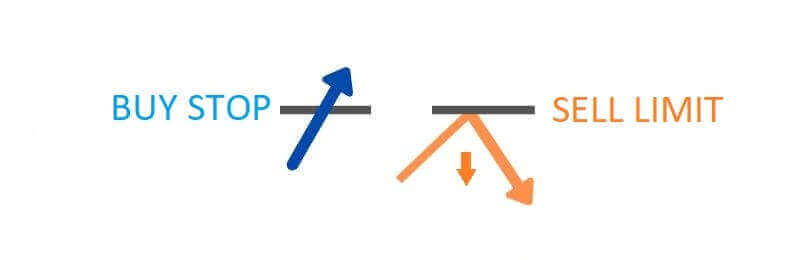
Koop Stop
Die Koop Stop bestelling stel jou in staat om 'n aankoopbestelling te plaas teen 'n prys hoër as die huidige markkoers. Byvoorbeeld, as die huidige markprys $500 is, en jou koopstop is op $570 gestel, sal 'n koop- of langposisie begin word wanneer die mark hierdie pryspunt bereik.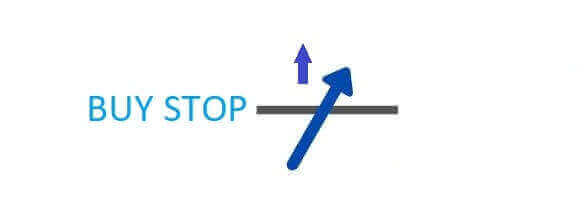
Verkoop Stop
Die Sell Stop order bied die opsie om 'n verkooporder te plaas teen 'n prys wat laer is as die huidige markkoers. Byvoorbeeld, as die huidige markprys op $800 staan, en jou Sell Stop-prys is vasgestel op $750, sal 'n verkoopsposisie of 'kort' posisie geaktiveer word wanneer die mark daardie spesifieke pryspunt bereik.
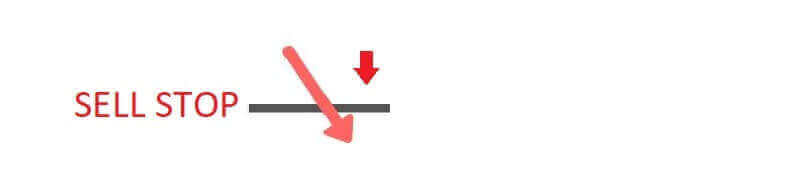
Koop Limiet
Die kooplimietbestelling is in wese die omgekeerde van 'n koopstop. Dit laat jou toe om 'n koopbestelling te vestig teen 'n prys wat laer is as die heersende markkoers. Om te illustreer, as die huidige markprys op $2000 staan en jou kooplimietprys is vasgestel op $1600, sal 'n koopposisie begin word wanneer die mark die $1600 prysvlak bereik.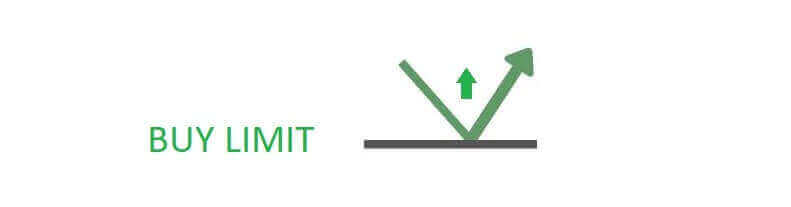
Verkooplimiet
Uiteindelik bemagtig die Verkooplimiet-bestelling jou om 'n verkoopbestelling te vestig teen 'n prys hoër as die heersende markkoers. Om meer spesifiek te wees, as die huidige markprys $500 is, en jou verkoopslimietprys is $850, sal 'n verkoopsposisie begin word wanneer die mark die prysvlak van $850 bereik.
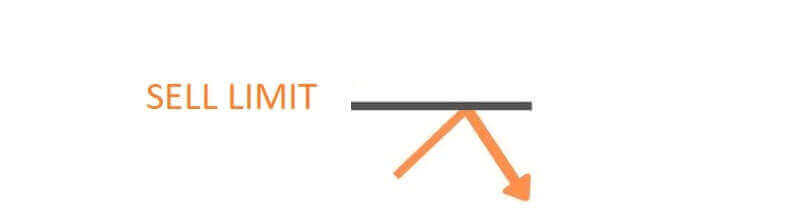
Opening hangende bestellings
Om 'n nuwe hangende bestelling te skep, kan jy maklik dubbelklik op die marknaam in die Market Watch-module . Hierdie aksie sal die nuwe bestelling venster begin, wat jou toelaat om die bestelling tipe te verander na Hangende bestelling.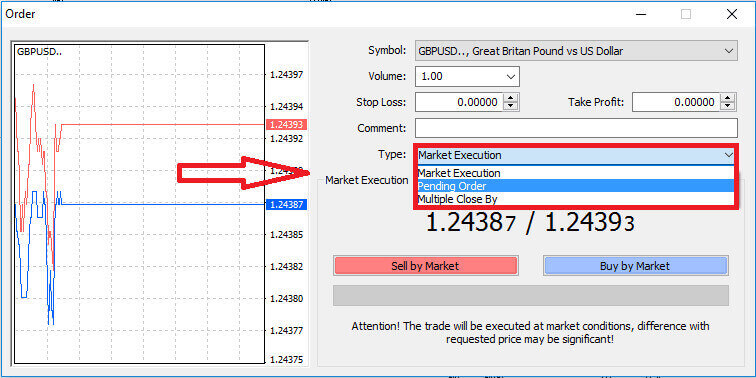
Dui vervolgens die markvlak aan waarop die hangende bestelling sal aktiveer. U moet ook die posisiegrootte volgens die volume bepaal.
Indien nodig, kan u 'n vervaldatum (Vervaldatum) vasstel. Nadat u al hierdie parameters gekonfigureer het, kies u voorkeurbestellingstipe gebaseer op of u van plan is om lank of kort te gaan, en of dit 'n stop- of limietorder is. Ten slotte, kies die "Plaas" knoppie om te bevestig. 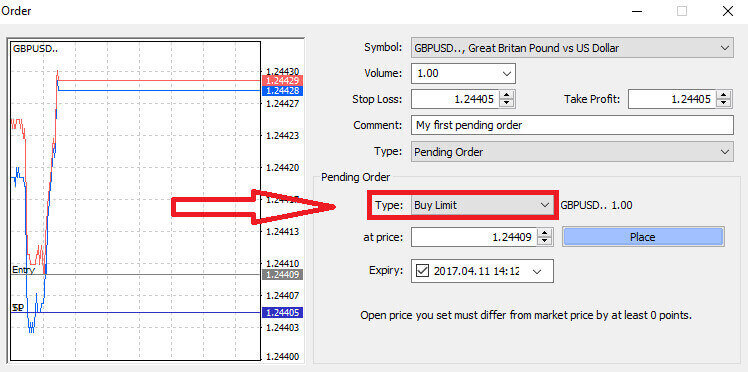
Hangende bestellings bied aansienlike voordele binne MT4. Hulle is veral waardevol wanneer jy nie die mark voortdurend dophou om jou toetrede te bepaal nie, of wanneer 'n instrument se prys vinnige skommelinge ervaar, wat verseker dat jy nie belowende geleenthede misloop nie.
Hoe om bestellings op LiteFinance MT4 Terminal te sluit
Hier het ons twee ongelooflike eenvoudige en vinnige maniere om bestellings te sluit, wat is:
- Om 'n aktiewe handel te sluit, kies die "X" geleë in die Handel Tab binne die Terminal venster

- Alternatiewelik kan jy regskliek op die volgordelyn wat op die grafiek vertoon word en "toemaak" kies om die posisie te sluit.
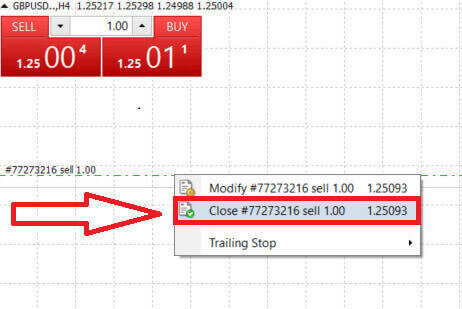
In LiteFinance se MT4-terminaal is opening- en sluitingsbestellings merkwaardig vinnige en gebruikersvriendelike prosesse. Met net 'n paar kliks kan handelaars bestellings doeltreffend en sonder onnodige vertragings uitvoer. Die platform se intuïtiewe ontwerp verseker dat marktoegang en -uitgang beide vinnig en gerieflik is, wat dit 'n ideale keuse maak vir handelaars wat dadelik moet optree en geleenthede moet aangryp soos dit opduik.
Gebruik Stop Loss, Take Profit en Trailing Stop op LiteFinance MT4
'n Belangrike aspek om blywende sukses in finansiële markte te verseker, is die praktyk van noukeurige risikobestuur. Dit is hoekom die inkorporering van stop-verlies en winsgewende bestellings in jou handelstrategie van kardinale belang is. In die volgende bespreking sal ons delf na die praktiese implementering van hierdie risikobestuursinstrumente binne die MT4-platform. Deur die gebruik van stopverliese te bemeester en winste te neem, sal jy nie net leer hoe om potensiële verliese te versag nie, maar ook hoe om jou handelsvermoëns te optimaliseer, wat uiteindelik jou algehele handelservaring verbeter.
Stel Stop Verlies en Neem Wins
Een van die mees eenvoudige metodes om Stop Loss en Neem Wins in jou ambagte in te sluit, is om dit onmiddellik te stel wanneer jy nuwe bestellings begin. Hierdie benadering stel jou in staat om risikobestuurparameters vas te stel soos jy die mark betree, wat beheer oor jou posisies en potensiële uitkomste verbeter.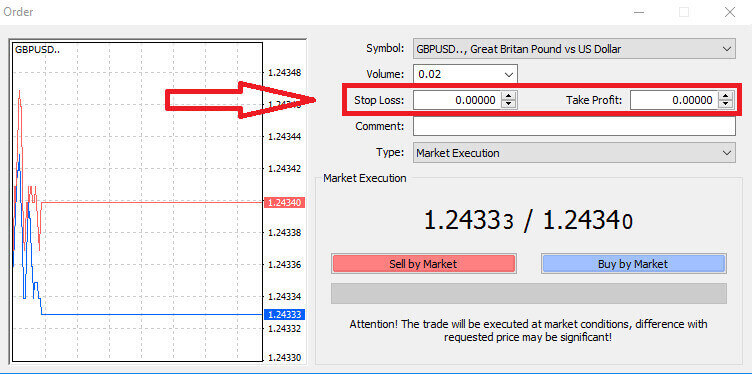
Jy kan dit bereik deur bloot jou verlangde prysvlakke in die Stop Loss- en Neem Wins-velde in te voer. Hou in gedagte dat 'n Stop Loss outomaties aktiveer wanneer die mark ongunstig vir jou posisie beweeg, wat as 'n beskermende maatreël dien, terwyl Take Profit-vlakke uitgevoer word sodra die prys jou voorafbepaalde winsdoelwit bereik. Hierdie buigsaamheid stel jou in staat om jou Stop Loss-vlak onder die huidige markprys en jou Take Wins-vlak daarbo te stel.
Dit is belangrik om daarop te let dat Stop Loss (SL) en Take Profit (TP) altyd gekoppel is aan 'n aktiewe posisie of 'n hangende bestelling. Jy het die opsie om hulle aan te pas sodra jou handel lewendig is en jy marktoestande monitor. Alhoewel dit nie verpligtend is wanneer u 'n nuwe posisie oopmaak nie, is dit hoogs raadsaam om dit te gebruik om u posisies te beskerm.
Voeg stopverlies by en neem winsvlakke
Die mees eenvoudige metode om Stop Loss (SL) en Take Profit (TP) vlakke by jou bestaande posisie in te sluit, behels die gebruik van 'n handelslyn op die grafiek. Jy kan dit bereik deur bloot die handelslyn na 'n spesifieke vlak opwaarts of afwaarts te sleep.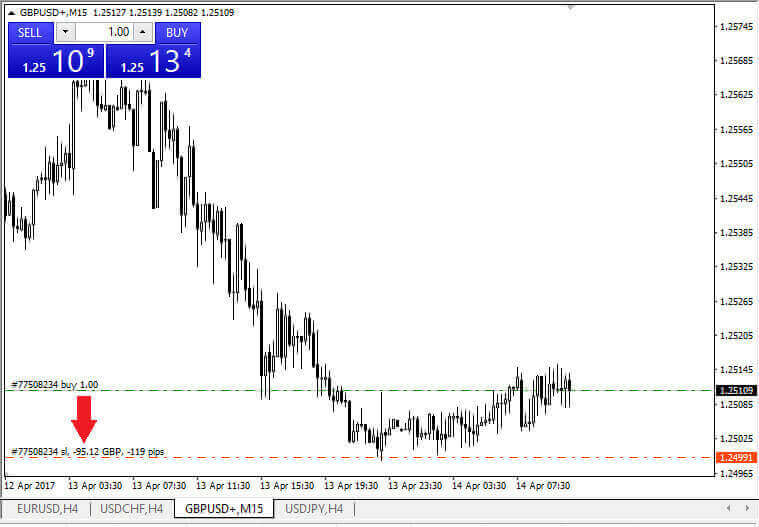
Nadat u u Stop Loss (SL) en Take Profit (TP) vlakke ingevoer het, sal die ooreenstemmende SL/TP-lyne op die grafiek sigbaar word. Hierdie kenmerk maak voorsiening vir maklike en doeltreffende aanpassings aan die SL/TP-vlakke.
Jy kan ook hierdie aksies uitvoer deur die "Terminal"-module aan die onderkant van die platform te gebruik. Om SL/TP-vlakke by te voeg of te wysig, kan jy met die rechtermuisknop op jou oop posisie of hangende bestelling klik en die opsie "Modify/Delete order" kies. 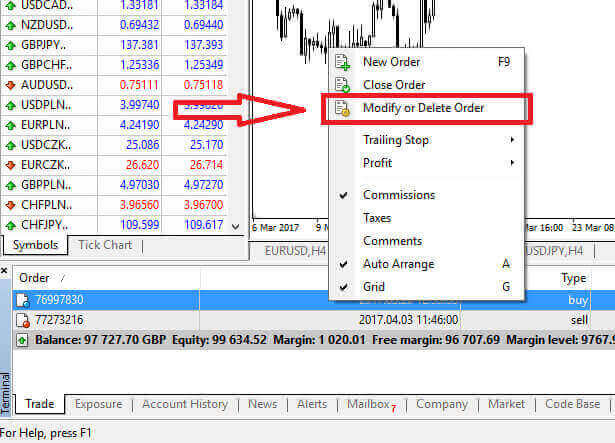
Die bestelwysigingsvenster sal oopmaak, wat jou die vermoë gee om jou Stop Loss (SL) en Take Profit (TP) vlakke in te voer of aan te pas, hetsy deur die presiese markprys te spesifiseer of deur die puntreeks vanaf die huidige markprys te definieer. 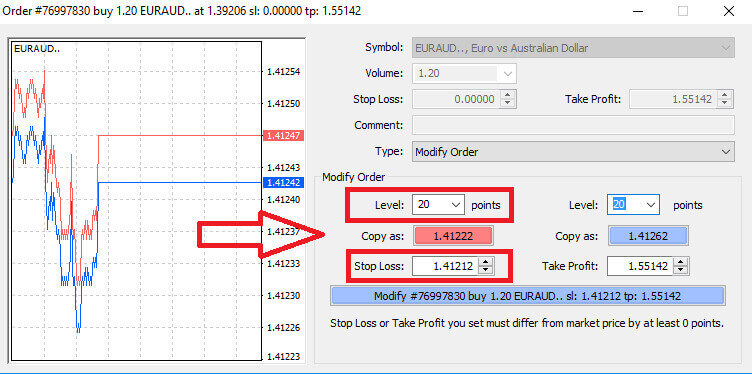
Sleep Stop
Stop Loss bestellings word hoofsaaklik gebruik om potensiële verliese te beperk wanneer die mark teen jou posisie beweeg, maar hulle bied ook 'n slim manier om jou winste te verseker. Hierdie konsep kan aanvanklik teen-intuïtief lyk, maar dit is redelik eenvoudig.
Stel jou voor dat jy 'n lang posisie betree het, en die mark beweeg tans in jou guns, wat 'n winsgewende handel tot gevolg het. Jou oorspronklike Stop Loss, wat aanvanklik onder jou intreeprys gestel is, kan nou aangepas word na jou intreeprys (om gelyk te breek) of selfs bo dit (om 'n wins vas te maak).
Vir 'n geoutomatiseerde benadering tot hierdie proses, is 'n Trailing Stop handig te pas. Hierdie instrument is van onskatbare waarde vir doeltreffende risikobestuur, veral in situasies waar pryse vinnig fluktueer of wanneer jy nie die mark voortdurend kan monitor nie.
Met 'n Trailing Stop in plek, sodra jou posisie winsgewend word, sal dit outomaties die markprys volg, wat die vasgestelde afstand tussen hulle behou.
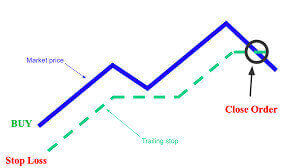
In ooreenstemming met die vorige voorbeeld, is dit van kardinale belang om te verstaan dat jou handel reeds in 'n voldoende winsgewende posisie moet wees vir die Trailing Stop om bo jou intreeprys te beweeg om jou wins te verseker.
Trailing Stops (TS) is gekoppel aan jou aktiewe posisies, en dit is noodsaaklik om daarop te let dat vir 'n Trailing Stop op MT4 om korrek te funksioneer, moet jy die verhandelingsplatform oop hou.
Om 'n Trailing Stop te konfigureer, klik eenvoudig met die rechtermuisknop op jou oop posisie in die "Terminal" venster en dui jou voorkeur pitwaarde aan as die gaping tussen die Neem Wins-vlak en die huidige markprys in die Trailing Stop-kieslys.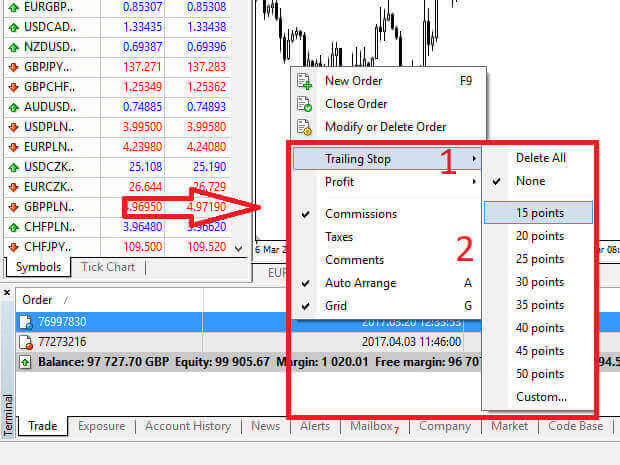
Jou Trailing Stop is nou aktief, wat beteken dat as pryse in 'n winsgewende rigting beweeg, die Trailing Stop outomaties die keerverliesvlak sal aanpas om die prys te volg.
Om jou Trailing Stop te deaktiveer, kan jy eenvoudig "Geen" in die Trailing Stop kieslys kies. As jy dit oor alle oop posisies wil deaktiveer, kan jy "Vee alles uit" kies .
Soos u kan sien, bied MT4 verskeie metodes om u posisies vinnig te beveilig.
Dit is belangrik om daarop te let dat hoewel Stop Loss-bestellings 'n uiters doeltreffende manier is om risiko te bestuur en potensiële verliese te beperk, dit nie absolute sekuriteit bied nie. Alhoewel hulle gratis is en beskerming bied teen ongunstige markbewegings, kan hulle nie jou posisie onder alle omstandighede waarborg nie. In gevalle van skielike markonbestendigheid of prysgapings buite jou stopvlak (wanneer die mark van een prys na die volgende spring sonder om op die vlakke tussenin te verhandel), kan jou posisie op 'n minder gunstige vlak gesluit word as wat aanvanklik gespesifiseer is. Hierdie verskynsel staan bekend as prysgly.
Vir verbeterde sekuriteit teen glip, kan jy kies vir gewaarborgde keerverliese, wat verseker dat jou posisie op die gespesifiseerde Stop Loss-vlak gesluit word, selfs al beweeg die mark teen jou. Gewaarborgde keerverliese is beskikbaar teen geen bykomende koste met 'n basiese rekening.
LiteFinance: Jou poort na Forex Excellence - Registreer vandag, handel môre!
Op die gebied van Forex-handel kom LiteFinance na vore as die baken van geleenthede, wat aspirant-handelaars naatloos verbind met die wêreld van finansiële moontlikhede. Die registrasieproses is nie net 'n formaliteit nie; dit is die sleutel tot die ontsluiting van 'n wêreld van valuta-uitruil- en beleggingspotensiaal. LiteFinance, met sy gebruikersvriendelike registrasieproses, berei die weg vir handelaars om 'n reis aan te pak waar elke registrasie die weg baan vir ingeligte en strategiese handel. Registrasie by LiteFinance gaan nie net oor die skep van 'n rekening nie; dit gaan daaroor om in 'n ryk in te stap waar jou finansiële ambisies vrugbare grond vind om te groei. Handel Forex met LiteFinance - waar registrasie voldoen aan die begin van jou handelssuksesverhaal.